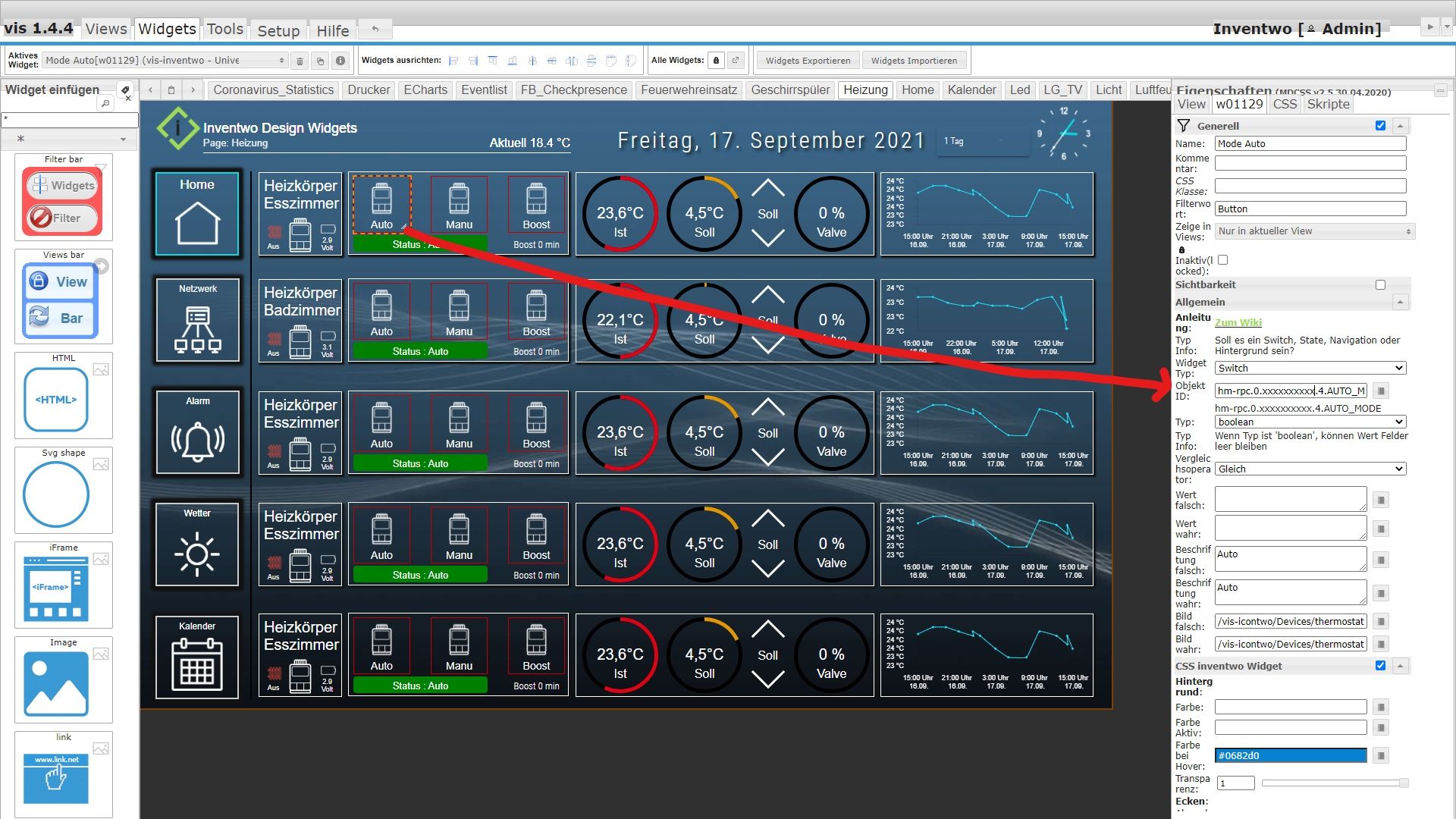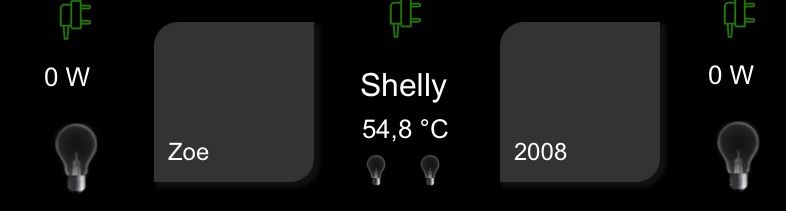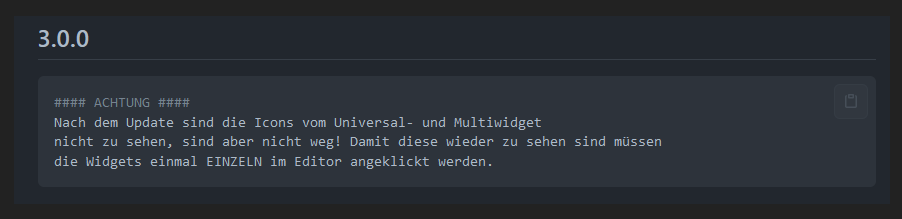NEWS
Anwendungen zu Vis-Inventwo & Icontwo
-
@humidor said in Anwendungen zu Vis-Inventwo & Icontwo:
@legro hab das Garagentor realisiert, blinkt wunderbar :+1:
Das zu lesen freut mich sehr.:blush:
Was setzt du zum Schalten deines Garagentores für einen Aktor ein?
Kritisch ist - wie ich in der Anleitung anmerke - das Verhalten beim Schließen. Da musste ich lange herumprobieren, bis das Ganze funktionierte. Die Lösung mit der unbestätigten Rückmeldung löst ja das Problem - nur weiß ich nicht wirklich warum.
Diese Schwierigkeiten entstehen, wenn der Torsensor geschlossen meldet und ich dennoch den Datenpunkt erneut mit „1“ belege, damit die Zustände auch dann noch im Homekit und ioBroker stimmig sind, wenn das Tor über dritte Wege (Funkfernbedienung, Taster am Antrieb, ..) betätigt wurde.
Hintergrund: Wird das Tor etwa über einen dritten Weg bedient, so stimmt ja im Homekit und ioBroker der Wert im Datenpunkt TargetDoorState nicht. Daher schreibe ich ihn (neu), wenn einer der Endzustände offen/geschlossen eingenommen wird. Was mich verwirrt ist, dass nur beim Schließen und nicht beim Öffnen Fehlfunktionen auftreten durch das ungewollte Auslösen des Aktors.
@legro Morgen!
Shelly 25, Ausgänge schalten Tore, Eingänge (Rollenschalter) für geschlossen.
Ich steuere automatisch ausschließlich aus dem geschlossenen Zustand an, also nur Öffnen wenn wir uns im GPS-Area einfinden.
Per PowerÜberwachung vom Antrieb Shelly Plug S, weiß ich wann das Tor aktiv ist und es wird auch wenn alle zu Hause sind in der Nacht deaktiviert und gegen 6 wieder aktiviert.
Wenn ich händisch über den Schalter den Antrieb ansteuere, bekomme ich es mit und nach Zeit ist es dann offen. Jede Stunde lasse ich mir eine Telegram-Mitteilung ans Handy / Smart-Uhr schicken, dass das Tor offen ist.
Meine Schwierigkeit bestand darin, das GPS vom E-Auto ist 10-20m verzögert, der Dieselbrenner hat keine GPS Position die im ioBroker reinkommt. Daraus zu erkennen wer mit was unterwegs ist und entsprechend das Tor zu öffnen, wer mit was nach Hause kommt.
Bin damit fast fertig. -
@legro Morgen!
Shelly 25, Ausgänge schalten Tore, Eingänge (Rollenschalter) für geschlossen.
Ich steuere automatisch ausschließlich aus dem geschlossenen Zustand an, also nur Öffnen wenn wir uns im GPS-Area einfinden.
Per PowerÜberwachung vom Antrieb Shelly Plug S, weiß ich wann das Tor aktiv ist und es wird auch wenn alle zu Hause sind in der Nacht deaktiviert und gegen 6 wieder aktiviert.
Wenn ich händisch über den Schalter den Antrieb ansteuere, bekomme ich es mit und nach Zeit ist es dann offen. Jede Stunde lasse ich mir eine Telegram-Mitteilung ans Handy / Smart-Uhr schicken, dass das Tor offen ist.
Meine Schwierigkeit bestand darin, das GPS vom E-Auto ist 10-20m verzögert, der Dieselbrenner hat keine GPS Position die im ioBroker reinkommt. Daraus zu erkennen wer mit was unterwegs ist und entsprechend das Tor zu öffnen, wer mit was nach Hause kommt.
Bin damit fast fertig.@humidor said in Anwendungen zu Vis-Inventwo & Icontwo:
.. Shelly 25, Ausgänge schalten Tore, Eingänge (Rollenschalter) für geschlossen. ..
Mit dem Aktor stehen dir ja alle Möglichkeiten offen.:slightly_smiling_face: Aber musst du nicht den Motor in diesem Fall direkt mit 230V ansteuern. Der Shelly 2.5 kann doch gar nicht potentialfrei schalten.
Du machst mich neugierig. Wie sieht deine Schaltung aus?:thinking_face:
Zwei Anmerkungen ..
Mit den Mittel unserer Android Geräten (Samsung) hatte das Ganze nie vernünftig funktioniert. Wir fühlten uns regelrecht veräppelt. Daher haben wir uns selbst verAPPLEt. Wir nutzen seit Monaten das von Apple bereitgestellte Geofencing. Das funktioniert sehr zuverlässig.
Mit der von mir vorgeschlagenen Lösung kannst du aus jedem Zustand (auf/zu) dein Tor steuern und mittels YAHKA auch gleich das Ganze in HomeKit von Apple einbinden. Zwei Vorteile sind der Lohn: Du bist dein Geofencing Problem los und sowohl in ioBroker als auch HomeKit wird dir der Torzustand korrekt angezeigt.
-
@humidor said in Anwendungen zu Vis-Inventwo & Icontwo:
.. Shelly 25, Ausgänge schalten Tore, Eingänge (Rollenschalter) für geschlossen. ..
Mit dem Aktor stehen dir ja alle Möglichkeiten offen.:slightly_smiling_face: Aber musst du nicht den Motor in diesem Fall direkt mit 230V ansteuern. Der Shelly 2.5 kann doch gar nicht potentialfrei schalten.
Du machst mich neugierig. Wie sieht deine Schaltung aus?:thinking_face:
Zwei Anmerkungen ..
Mit den Mittel unserer Android Geräten (Samsung) hatte das Ganze nie vernünftig funktioniert. Wir fühlten uns regelrecht veräppelt. Daher haben wir uns selbst verAPPLEt. Wir nutzen seit Monaten das von Apple bereitgestellte Geofencing. Das funktioniert sehr zuverlässig.
Mit der von mir vorgeschlagenen Lösung kannst du aus jedem Zustand (auf/zu) dein Tor steuern und mittels YAHKA auch gleich das Ganze in HomeKit von Apple einbinden. Zwei Vorteile sind der Lohn: Du bist dein Geofencing Problem los und sowohl in ioBroker als auch HomeKit wird dir der Torzustand korrekt angezeigt.
@legro mit dem Shelly 25 werden Koppelrelais geschalten (230V Spule, Kurzschluss am Kontakt - wie mit dem Schalter in der Garage, der Garagenantrieb hat da eine Kleinspannung und erkennt bzw. reagiert auf den geschlossenen Kreislauf, wird wohl bei den meisten Antriebe so sein).
Hört sich interessant an, wir haben Samsung & iPhone und damit bin ich gebunden beide Welten zu benutzen. Aktuell läuft es über Life360 und doch sehr unbeständig. Was ist dieses Geofence von Apple? Wie kann ich das im ioBroker nutzen?
-
@legro mit dem Shelly 25 werden Koppelrelais geschalten (230V Spule, Kurzschluss am Kontakt - wie mit dem Schalter in der Garage, der Garagenantrieb hat da eine Kleinspannung und erkennt bzw. reagiert auf den geschlossenen Kreislauf, wird wohl bei den meisten Antriebe so sein).
Hört sich interessant an, wir haben Samsung & iPhone und damit bin ich gebunden beide Welten zu benutzen. Aktuell läuft es über Life360 und doch sehr unbeständig. Was ist dieses Geofence von Apple? Wie kann ich das im ioBroker nutzen?
@humidor said in Anwendungen zu Vis-Inventwo & Icontwo:
.. mit dem Shelly 25 werden Koppelrelais geschalten (230V Spule, Kurzschluss am Kontakt - wie mit dem Schalter in der Garage, ..
.. Was ist dieses Geofence von Apple? Wie kann ich das im ioBroker nutzen?Dann nutzt du das Ganze ähnlich wie unsereiner es unter MagentaSmartHome (MSH) realisiert hat. Da in diesem Schrottsystem eine Torsteuerung gar nicht vorgesehen war, habe ich einen Rollladenaktor von Homematic zweckentfremdet. Der Rollladenaktor betreibt bei mir ebenfalls ein Relais (230V), das als Schließer arbeitet. Das potentialfreie Relais schaltet die zwei Steuerleitungen des Torantriebes kurz und löst so die gewünschten Aktionen aus. Hier habe ich meine Lösung dokumentiert, wie ich sie in MSH umgesetzt habe.
Da ich bei uns ja Rollladenaktor und Schließer bereits verbaut hatte, nutze ich natürlich nach wie vor den Rollladenaktor um das Schließerrelay zu betätigen. Nur wäre es unsinnig, diese Lösung hier vorzustellen, geht's mit dem Shelly 1 nicht nur einfacher, sondern zudem auch noch viel preiswerter.
Und nun zu Geofencing und Apple HomeKit ..
Das Ganze funktioniert nicht nur recht zuverlässig, sondern auch überraschend einfach: YAHKA macht's möglich.:slightly_smiling_face:
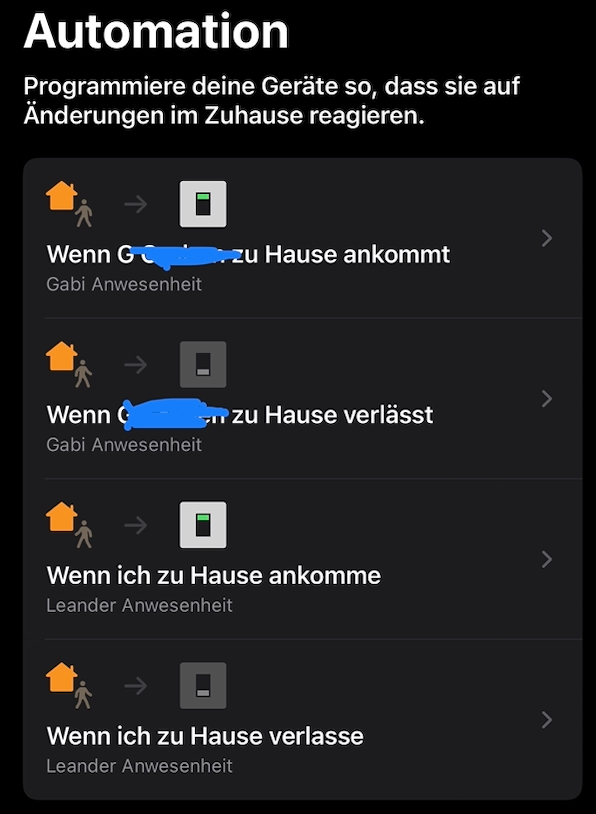
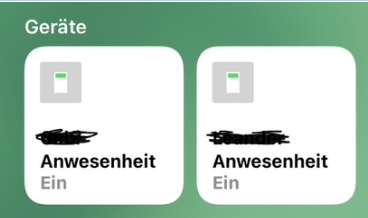
Im HomeKit definiere ich vier Automationen, die einen (virtuellen) Schalter betätigen. Diese beiden Schalter verknüpfe ich mittels YAHKA mit ioBroker. So ist eine An-/Abwesenheit in beiden Welten sichtbar.
In ioBroker/YAHKA sieht das Ganze so aus ..
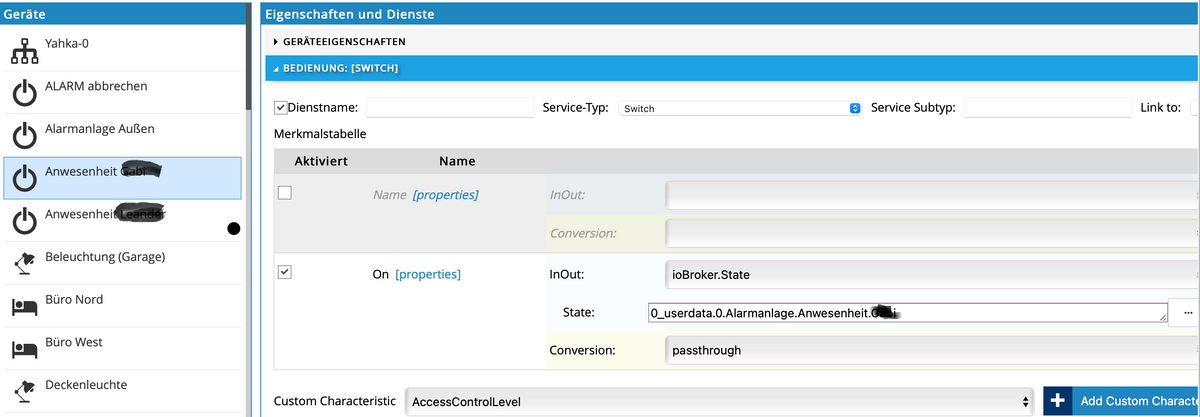
Hierbei ist userdata.0.Alarmanlage.Anwesenheit.<Name> ein Datenpunkt, der durch den (virtuellen) Schalter geändert wird.
-
@humidor said in Anwendungen zu Vis-Inventwo & Icontwo:
.. mit dem Shelly 25 werden Koppelrelais geschalten (230V Spule, Kurzschluss am Kontakt - wie mit dem Schalter in der Garage, ..
.. Was ist dieses Geofence von Apple? Wie kann ich das im ioBroker nutzen?Dann nutzt du das Ganze ähnlich wie unsereiner es unter MagentaSmartHome (MSH) realisiert hat. Da in diesem Schrottsystem eine Torsteuerung gar nicht vorgesehen war, habe ich einen Rollladenaktor von Homematic zweckentfremdet. Der Rollladenaktor betreibt bei mir ebenfalls ein Relais (230V), das als Schließer arbeitet. Das potentialfreie Relais schaltet die zwei Steuerleitungen des Torantriebes kurz und löst so die gewünschten Aktionen aus. Hier habe ich meine Lösung dokumentiert, wie ich sie in MSH umgesetzt habe.
Da ich bei uns ja Rollladenaktor und Schließer bereits verbaut hatte, nutze ich natürlich nach wie vor den Rollladenaktor um das Schließerrelay zu betätigen. Nur wäre es unsinnig, diese Lösung hier vorzustellen, geht's mit dem Shelly 1 nicht nur einfacher, sondern zudem auch noch viel preiswerter.
Und nun zu Geofencing und Apple HomeKit ..
Das Ganze funktioniert nicht nur recht zuverlässig, sondern auch überraschend einfach: YAHKA macht's möglich.:slightly_smiling_face:
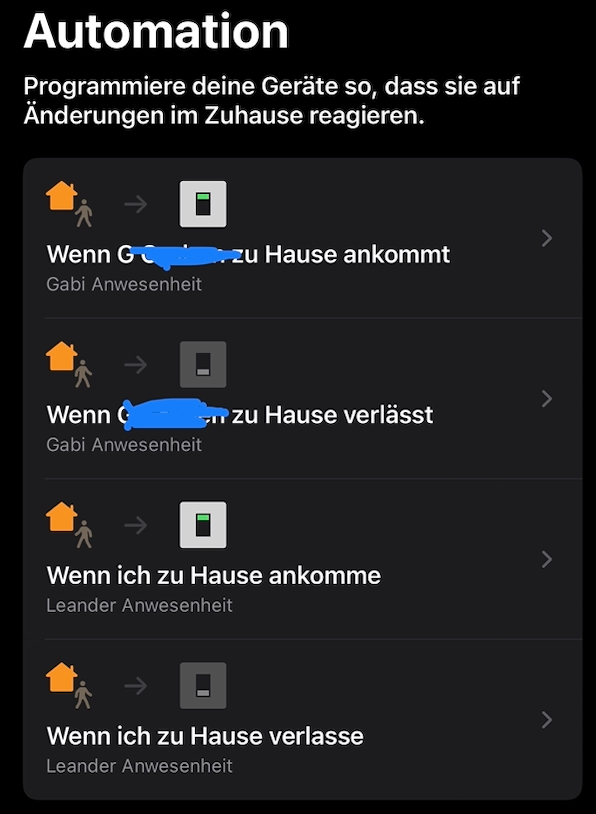
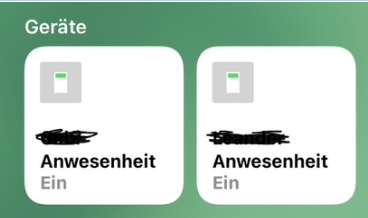
Im HomeKit definiere ich vier Automationen, die einen (virtuellen) Schalter betätigen. Diese beiden Schalter verknüpfe ich mittels YAHKA mit ioBroker. So ist eine An-/Abwesenheit in beiden Welten sichtbar.
In ioBroker/YAHKA sieht das Ganze so aus ..
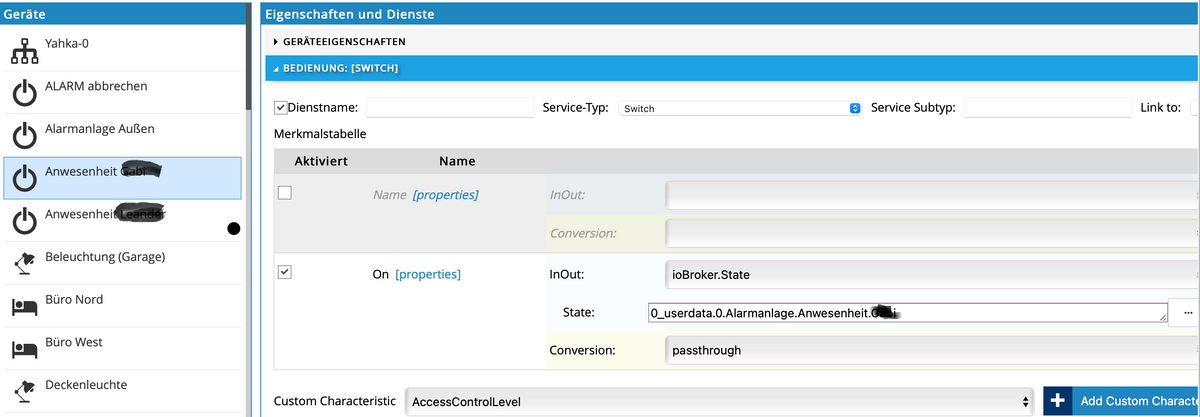
Hierbei ist userdata.0.Alarmanlage.Anwesenheit.<Name> ein Datenpunkt, der durch den (virtuellen) Schalter geändert wird.
@legro sagte in Anwendungen zu Vis-Inventwo & Icontwo:
YAHKA
interessant, ganz hab ichs aber noch nicht, YAHKA ist ein Adapter vom Github OK, aber das Pendant ? ein echtes Homekit Gerät
im iPhone/Homekit kann ich kein leeres Gerät anfügen? -
@legro sagte in Anwendungen zu Vis-Inventwo & Icontwo:
YAHKA
interessant, ganz hab ichs aber noch nicht, YAHKA ist ein Adapter vom Github OK, aber das Pendant ? ein echtes Homekit Gerät
im iPhone/Homekit kann ich kein leeres Gerät anfügen?@humidor said in Anwendungen zu Vis-Inventwo & Icontwo:
..
interessant, ganz hab ichs aber noch nicht, YAHKA ist ein Adapter vom Github OK, aber das Pendant ? ein echtes Homekit Gerät ..Die Konfiguration geht vom ioBroker hin zum HomeKit.
Zunächst im ioBoker ..
- YAKHA Instanz in ioBroker erzeugen.
- Schalter in YAHKA definieren (siehe oben!)
.. und anschließend im HomeKit ..
- YAHKA als Bridge einbinden und ..
- .. schon stehen die in ioBroker definierten Schalter im Homekit zur Verfügen (siehe oben!)
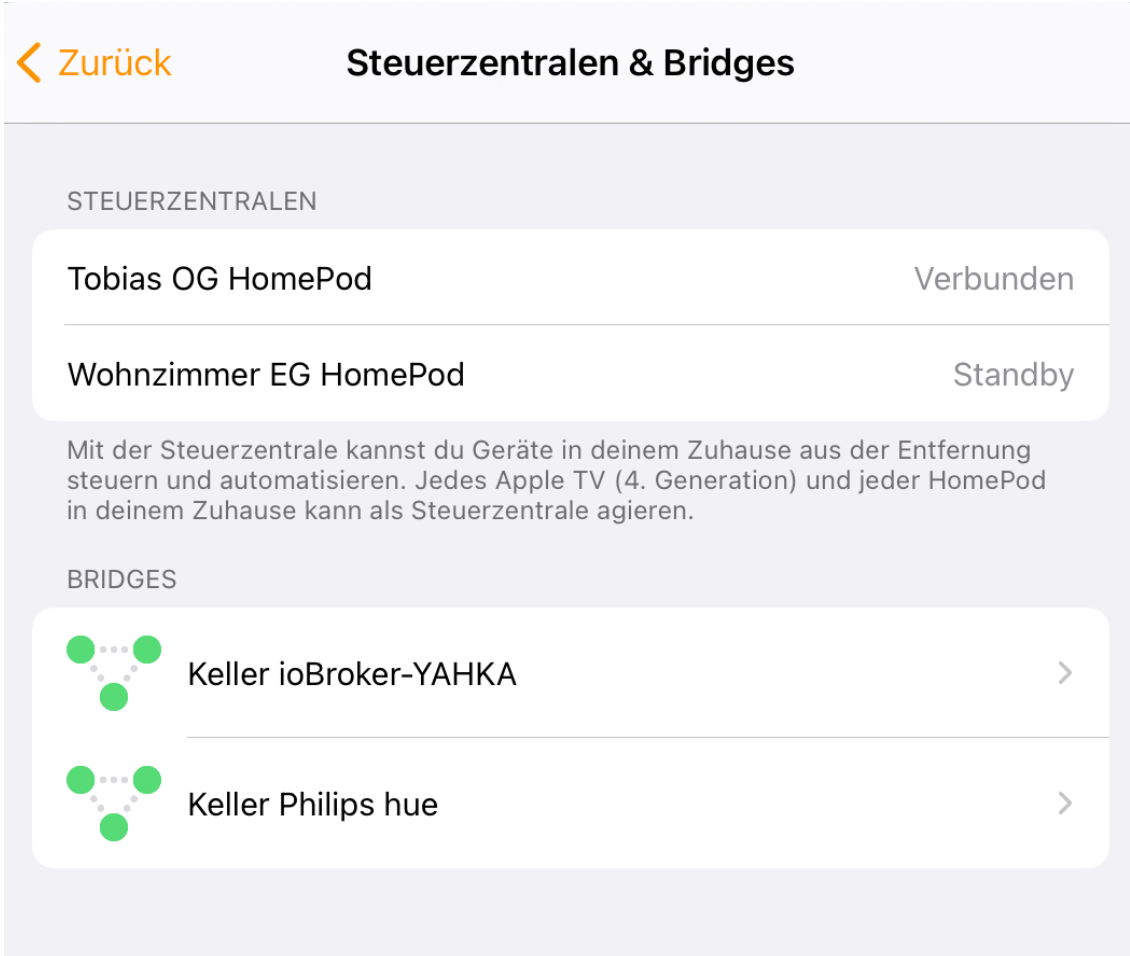
Wenn du noch Fragen hast, nur her damit!:slightly_smiling_face:
-
@humidor said in Anwendungen zu Vis-Inventwo & Icontwo:
..
interessant, ganz hab ichs aber noch nicht, YAHKA ist ein Adapter vom Github OK, aber das Pendant ? ein echtes Homekit Gerät ..Die Konfiguration geht vom ioBroker hin zum HomeKit.
Zunächst im ioBoker ..
- YAKHA Instanz in ioBroker erzeugen.
- Schalter in YAHKA definieren (siehe oben!)
.. und anschließend im HomeKit ..
- YAHKA als Bridge einbinden und ..
- .. schon stehen die in ioBroker definierten Schalter im Homekit zur Verfügen (siehe oben!)
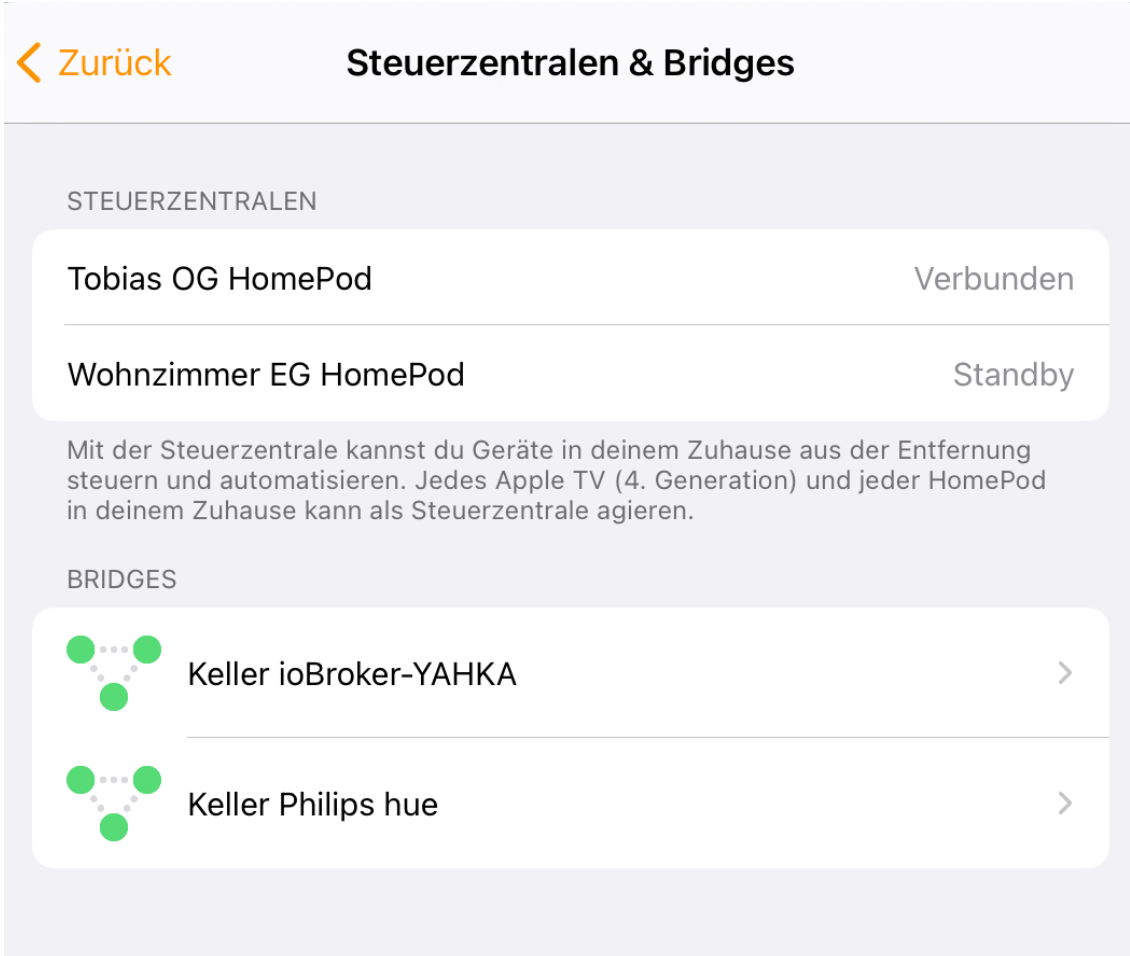
Wenn du noch Fragen hast, nur her damit!:slightly_smiling_face:
-
@legro super danke habe ihn schon aktiv
wie mache ich den Switch nun im Homekit zum GPS Geo Fence?@humidor said in Anwendungen zu Vis-Inventwo & Icontwo:
wie mache ich den Switch nun im Homekit zum GPS Geo Fence?
Das hatte ich in diesem Thread versucht aufzuzeigen.
In der Definition der Automationen findet die Verknüpfung zwischen (virtuellem) Schalter und Geofencing statt. Die beiden Bilder aus dem HomeKit zeigen die (virtuellen) Schalter als Tasterflächen, im nebenstehenden Bild ist die Verknüpfung zu den erforderliche Automationen zu sehen.
Ist das nicht phantastisch, was all die Entwickler uns so an die Hand geben?:+1: :slightly_smiling_face:
-
@humidor said in Anwendungen zu Vis-Inventwo & Icontwo:
wie mache ich den Switch nun im Homekit zum GPS Geo Fence?
Das hatte ich in diesem Thread versucht aufzuzeigen.
In der Definition der Automationen findet die Verknüpfung zwischen (virtuellem) Schalter und Geofencing statt. Die beiden Bilder aus dem HomeKit zeigen die (virtuellen) Schalter als Tasterflächen, im nebenstehenden Bild ist die Verknüpfung zu den erforderliche Automationen zu sehen.
Ist das nicht phantastisch, was all die Entwickler uns so an die Hand geben?:+1: :slightly_smiling_face:
-
@legro hmm, dann hat sich das schon wieder erl. für mich, ein HomeKit Gerät habe ich nicht.
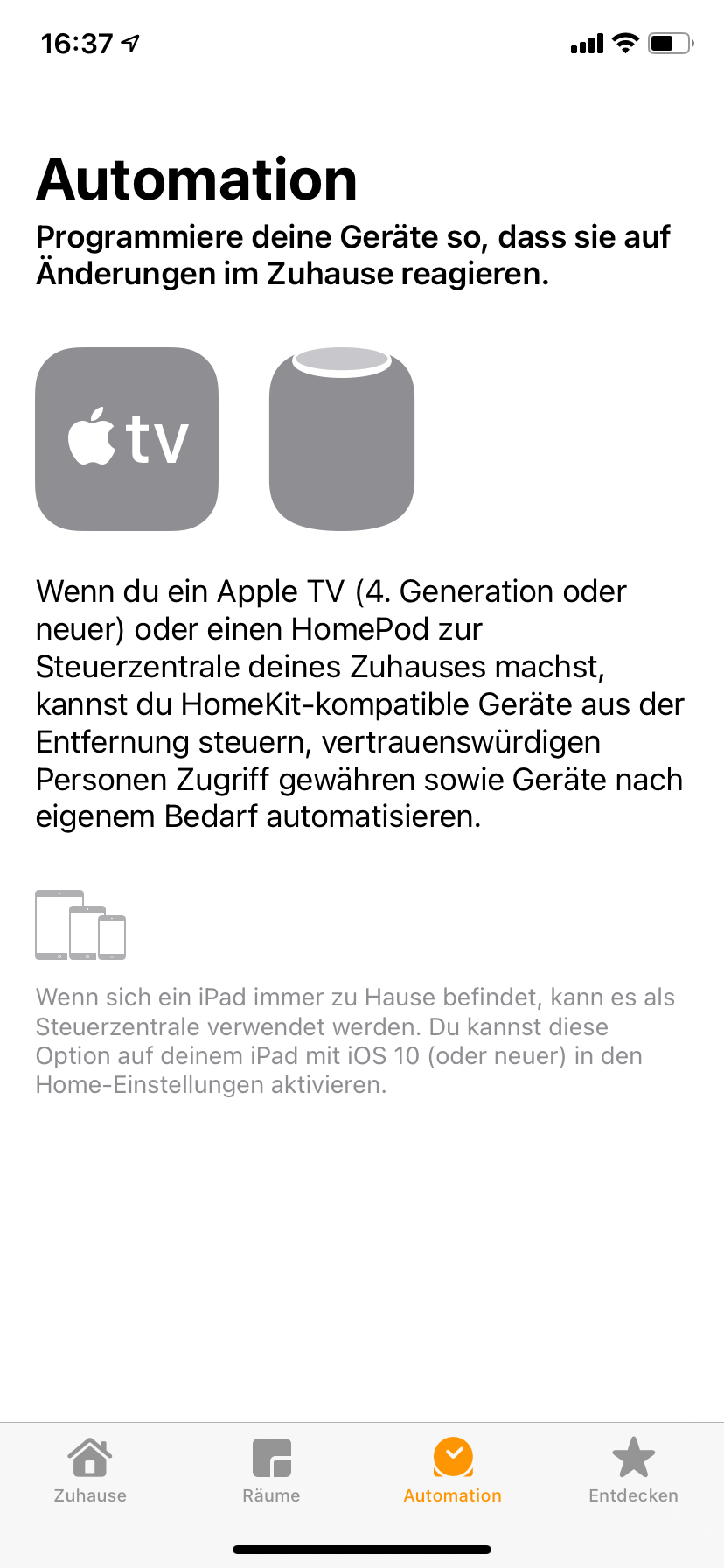
@humidor said in Anwendungen zu Vis-Inventwo & Icontwo:
.., ein HomeKit Gerät habe ich nicht. ..
Als Steuerzentrale kannst du ein iPad, HomePod oder AppleTV verwenden. Ein HomePod mini kostet nicht die Welt. Der ist - für Apple unglaublich günstig - schon für 99€ zu haben.
In Anbetracht des Mehrwertes, den so eine kleine Kugel kostet, ist dies ganz gewiss eine Überlegung wert.
-
@humidor said in Anwendungen zu Vis-Inventwo & Icontwo:
.., ein HomeKit Gerät habe ich nicht. ..
Als Steuerzentrale kannst du ein iPad, HomePod oder AppleTV verwenden. Ein HomePod mini kostet nicht die Welt. Der ist - für Apple unglaublich günstig - schon für 99€ zu haben.
In Anbetracht des Mehrwertes, den so eine kleine Kugel kostet, ist dies ganz gewiss eine Überlegung wert.
-
Im Folgenden möchte ich (Kombinations)Widgets vorstellen, wie ich sie mittels Inventwo und Icontwo erstellt habe. Sie dienen mir als Basiselemente für die Visualisierung unseres Zuhauses.
Die hier vorgestellten Elemente sind weder vollständig noch haben alle ihre angestrebte Ausbaustufe erreicht. Daher werden (hoffentlich) beständig Ergänzungen und Überarbeitungen folgen. Kritik, Vorschläge, .. sind willkommen. Wie dem auch sei, als Grundlage oder wenigstens Anregung zu eigenen Lösungen sollten sie dienen können.
Es ist geplant, künftig nicht nur die auf der Verwendung von Inventwo Widgets basierenden Teile unserer Hausautomatisierung zu dokumentieren, sondern auch unsere Realisierungen der Alarmanlagen (Einbruch, Rauch, Wasser, Gas), Anwesenheitskontrolle in Verbindung mit dem Apple Home Kit/YAHKA, .. u.v.a.m.
Derzeit verfügbar sind ..
- Dimmer Über die reine Dimmfunktion hinaus können auch Farbe und Farbtenperatur eingestellt werden.
- Garagentor Über die Dokumentation des Inventwo-Widget hinaus wird die komplette Implementierung, wie sie auch für die parallele Ansteuerung durch das HomeKit von Apple genutzt werden kann, vorgestellt. Aktualisiert: 25. Okt. 2022
- BITRON Rauchmelder Ein Alarmgeber, dessen Sirene auch zum Signalisieren anderer Gefahren (Gas-, Wasser-, Einbruchsalarm) genutzt werden kann. Es wird das Auslösen von Probealarmen unterstützt, wobei für die Außensirene ein eigenes Widget beschrieben wird. Aktualisiert am 5. Mai 2022
- Mit NUKI eine vollständige Überwachung und Steuerung einer Eingangstüre bereitstellen. Aktualisiert: 9. April 2022
- Rollladensteuerung zu teilweisem oder vollständigem Öffnen/Schließen.
- Wettervorhersage aufbauend auf den Adapter zu daswetter.com
- Ermittlung von Regenmengen und Anzeige mittels UniversalWidget/HTML basierend auf Regenmesser von Netatmo
- Eine Menü-Struktur einrichten. Neben den üblichen Menüpunkten wird ein UhrenWidget verwendet und somit das Menü deutlich aufgewertet.
- Steuerung einer DAIKIN Klimaanlage.
- Visualisierung unserer PV Anlage auf Basis eines Fronius GEN24. (überarbeitet am 5. Juni 2023)
- Erstellen der Modbus-Register für einen GEN24/Tauro.
- Hier entsteht (demnächst) die Visualisierung unserer Hybridheizung (Vitodens300 + Vitocal252) auf Basis des auf e3oncan aufbauenden Adpaters. [aktualisiert am 2. März 2024]
- Umzug der gesamten Installation von einem Raspberry Pi 4 auf einen Pi 5.
Übertragung der Installation auf neue Hardeware
.. wird fortgesetzt ..
Ermittlung der Regenmengen
So sieht das Ergebnis unter Verwendung von Netatmo aus ..
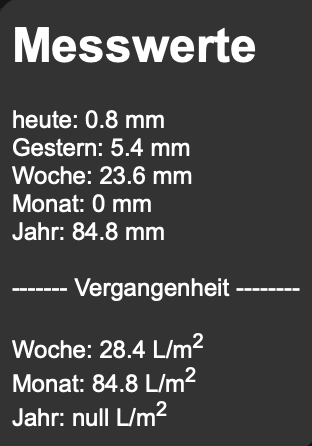
Konfiguration des UniversalWidgets
Das Widget sollte als Background konfiguriert werden; es soll ja bei einem Klick keinerlei Reaktion ausführen. Das Feld Objekt ID bleibt leer. Auf diese Weise wird stets der Eintrag aus dem Feld Beschriftung bei falsch angezeigt (s.unten!).
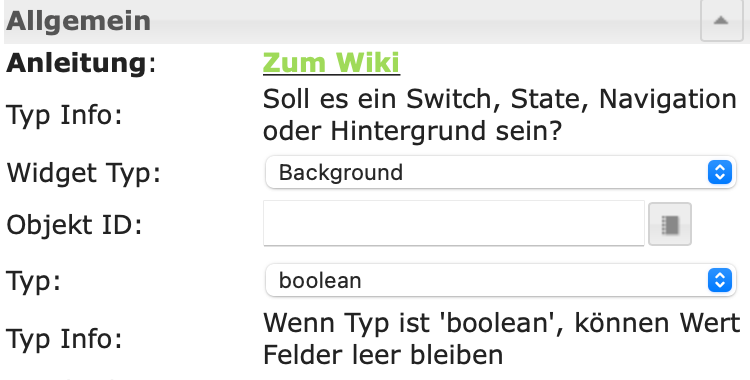
Im Bereich Inhalt wird als Inhaltstyp HTML/Text gewählt. Dies bewirkt, dass lediglich all das angezeigt wird, was im Bereich Beschriftung bei falsch (bzw. wahr) eingetragen ist.
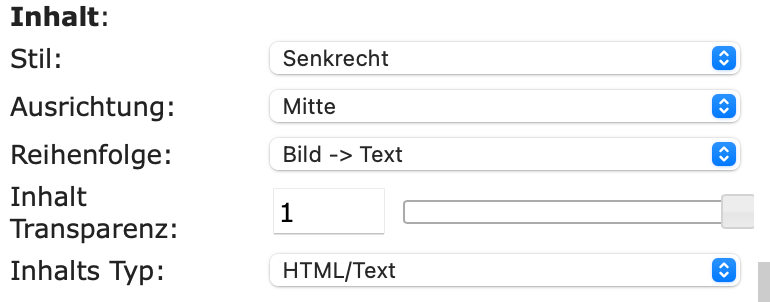
Die angezeigten Werte sind Datenpunkte, die mittels des Regenmessers von NETATMO ermittelt werden.
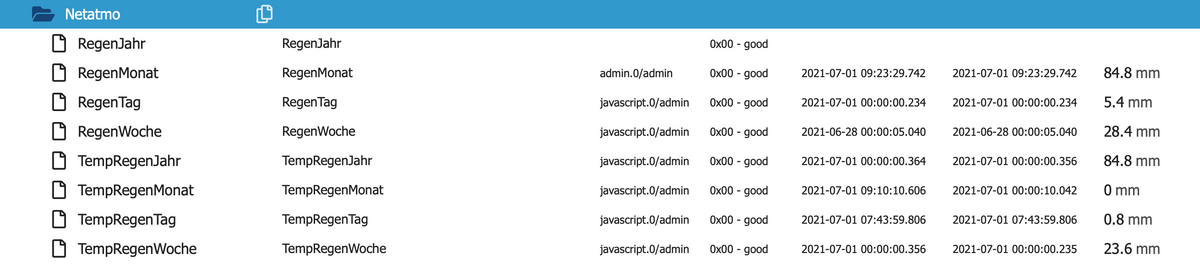
Das zur Ermittlung der Daten verwendete Skript überwacht den Datenpunkt Rain in the last 24 hours von dem Regenmesser, in dem von Netatmo saldierend der Regen eines Tages eingetragen wird. Um Mitternacht (0:00 Uhr) wird dieser von NETATMO zurück auf 0 gesetzt. Netatmo sendet ca. alle 8 - 10 Minuten den Wert dieses Datenpunktes, auch wenn zwischenzeitlich keine Änderung zu verzeichnen war. Das Skript schreibt nur dann diesen Wert von Rain in the last 24 hours in den Datenpunkt TempRegenTag, wenn der alte Wert in diesem Datenpunkt übertroffen wird.
verwendete Datenpunkte
Es werden insgesamt folgende Datenpunkte verwendet, die in zwei Gruppen eingeteilt sind: Regenmengen in den gerade laufenden Zeiträumen Tag, Woche, Monat, Jahr und jene Regenmengen, die nach Ablauf der jeweiligen Zeiträume angefallen sind, bezeichnet mit RegenTag, RegenWoche, RegenMonat und RegenJahr. Beispiel: RegenWoche enthält die Regenmenge der vorgegangenen Woche.
- TempRegenTag: Regenmenge des laufenden Tages
- TempRegenWoche: Regenmenge der laufenden Woche
- TempRegenMonat: Regenmenge des laufenden Monats
- TempRegenJahr: Regenmenge im laufenden Jahr
- RegenTag: Regenmenge des vorangegangenen Tages
- RegenWoche: Regenmenge der vorangegangenen Woche
- RegenMonat: Regenmenge des vorangegangenen Monats
- RegenJahr: Regenmenge im vorangegangenen Jahr
Auswertungen mittels InfluxDB und Grafana
Um graphische Darstellungen der Regenverteilung über Tage, Wochen, Monate und Jahre zu erhalten, werden die Datenpunkte RegenTag, RegenWoche, RegenMonat und RegenJahr bei deren Änderung in InfluxDB eingetragen.
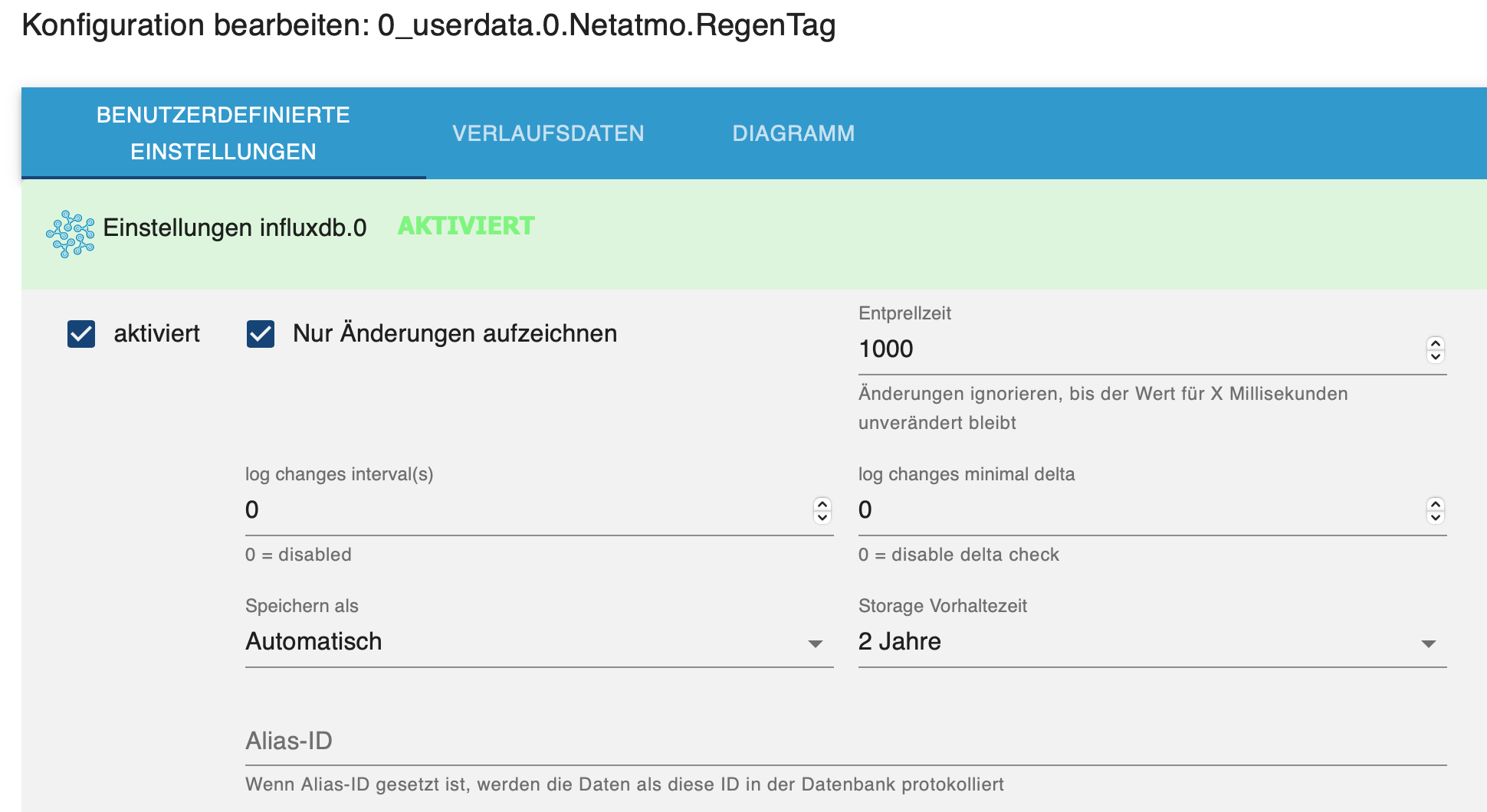
Da der Regenmesser desöfteren sehr viele Nachkommastellen liefert, die eine übersichtliche Darstellung innerhalb des Widget verunmöglichen, werden die über Rain in the last 24 hours gelieferten Werte auf drei Nachkommastellen gerundet und dem Datenpunkt TempRegenTag bei Änderung zugewiesen.
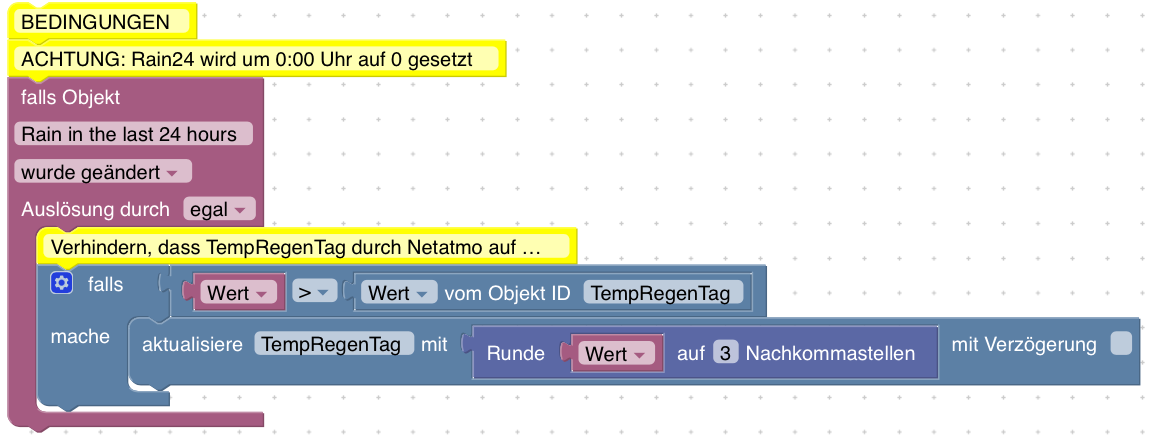
Die übrigen Datenpunkte werden mittels CRON-Jobs verwaltet. Täglich um 0:00 Uhr wird ..
- .. der Inhalt von TempRegenTag in den Datenpunkt RegenTag geschrieben, sodass in diesem Datenpunkt stets die Regenmenge des Vortages zu finden ist.
- .. der Inhalt von TempRegenTag saldierend in den Datenpunkt TempRegenWoche abgelegt.
- .. TempRegenTag saldierend in TempRegenMonat gespeichert.
- .. TempRegenTag im Datenpunkt TempRegenJahr aufaddiert.
- .. zum Schluss wird TempRegenTag wieder auf 0 gesetzt.
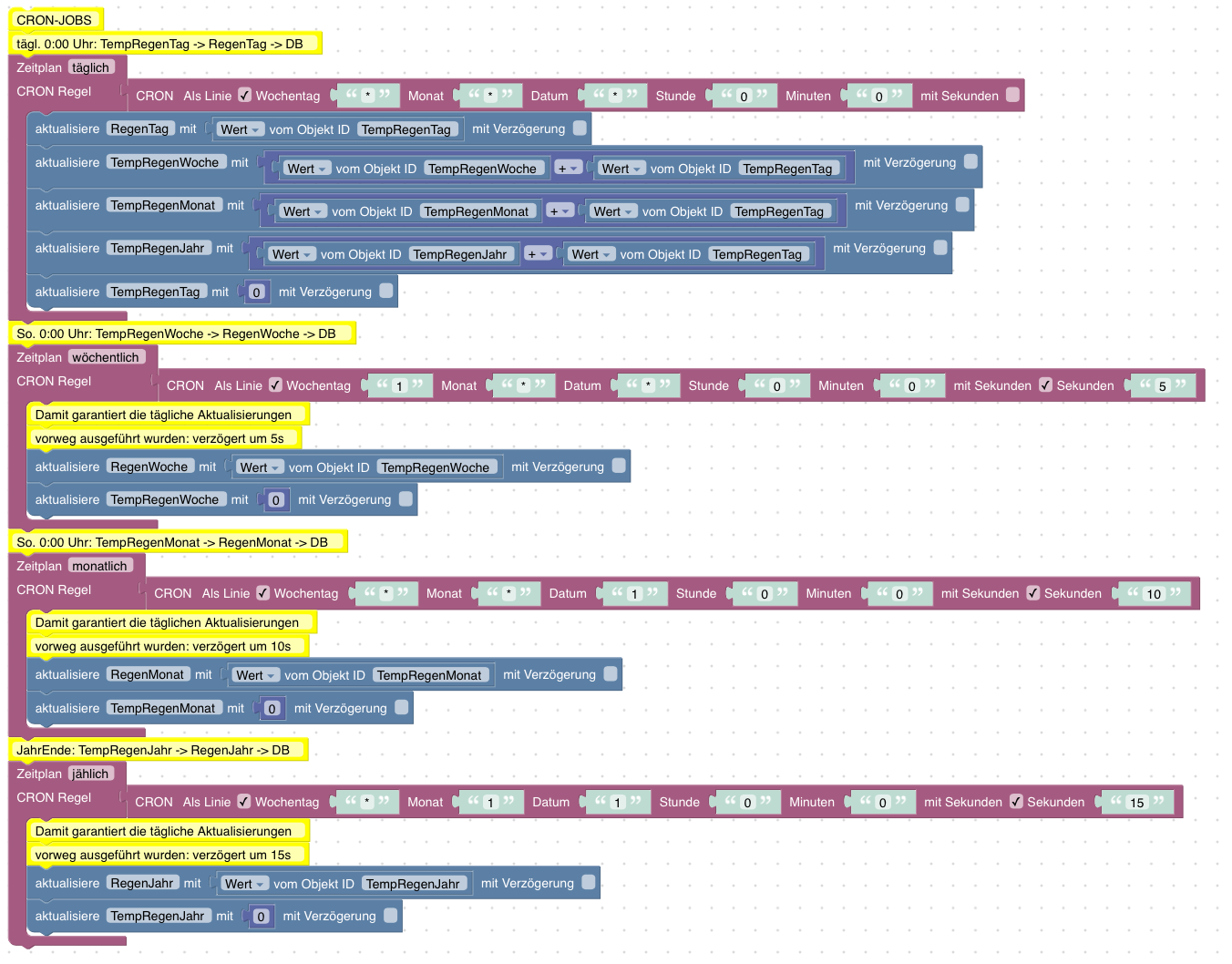
Wöchentlich (d.h.: Sonntag Abend bzw. 0:00 Uhr) wird der Inhalte von TempRegenWoche in RegenWoche abgespeichert. Anschließend wird TempRegenWoche wieder auf 0 gesetzt.
Entsprechend werden die monatlich und jährlich auszuführenden Arbeiten durchgeführt.
Hier nun ein Beispiel, wie die anschließende Darstellung sich in Grafana darbietet:
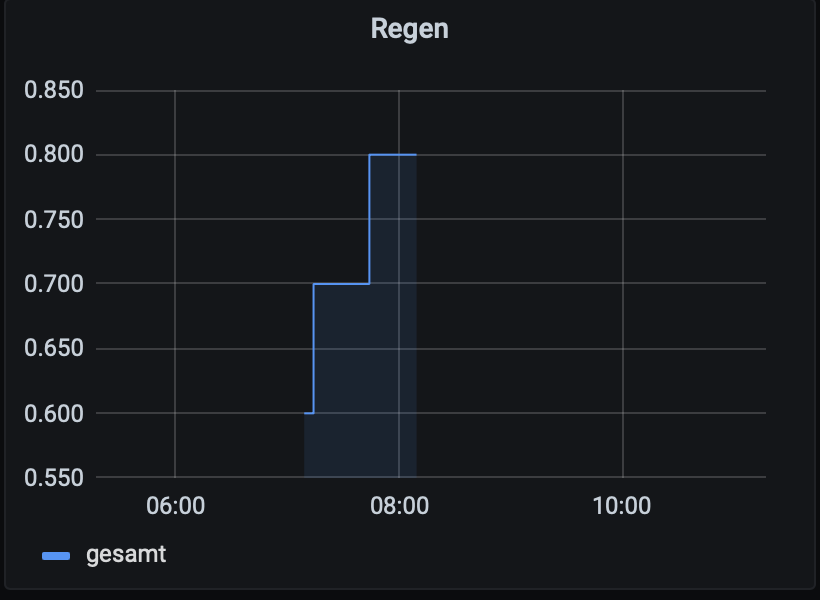
Aufbereitung des HTML-Textes
Im HTML-Format werden hier die Werte der Datenpunkt aufbereitet, formatiert, .. eingetragen.
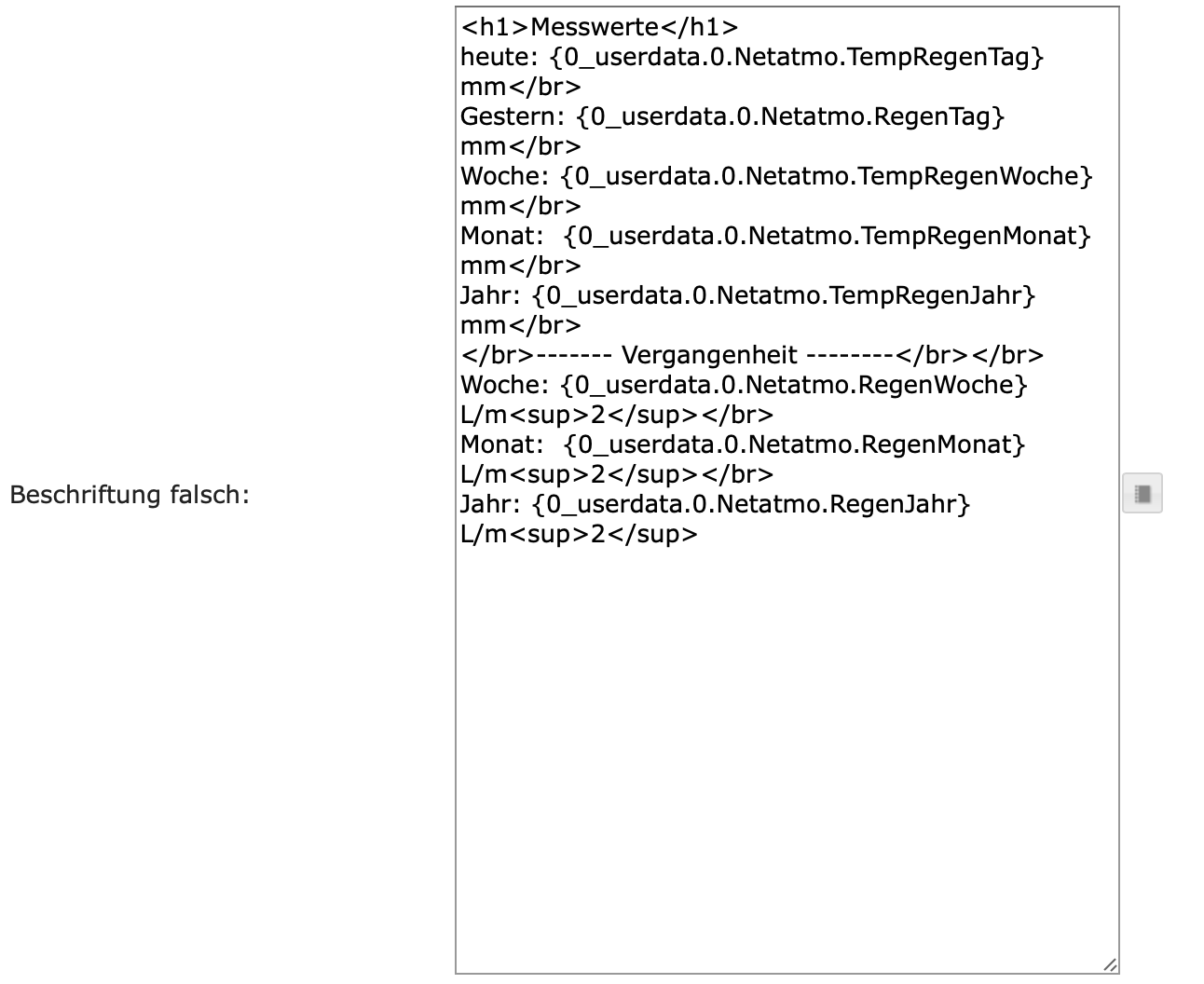
[zurück]
-
=========================================================
[5] Rollladen/Markisen-Steuerung
=========================================================
Dieses Widget besteht aus vier Basiselelementen: Background-Widget, RadioButton, Schieberegler und einem Widget, das als STOP-Taster konfiguriert ist. Ich setze sie ein, sowohl Homematic Rollladenaktoren als auch Shelly 2.5 Autoren zu steuern.
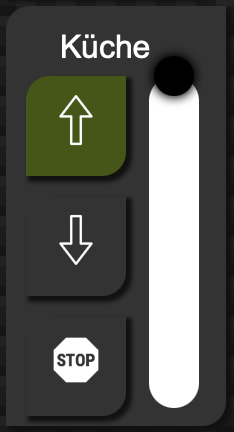
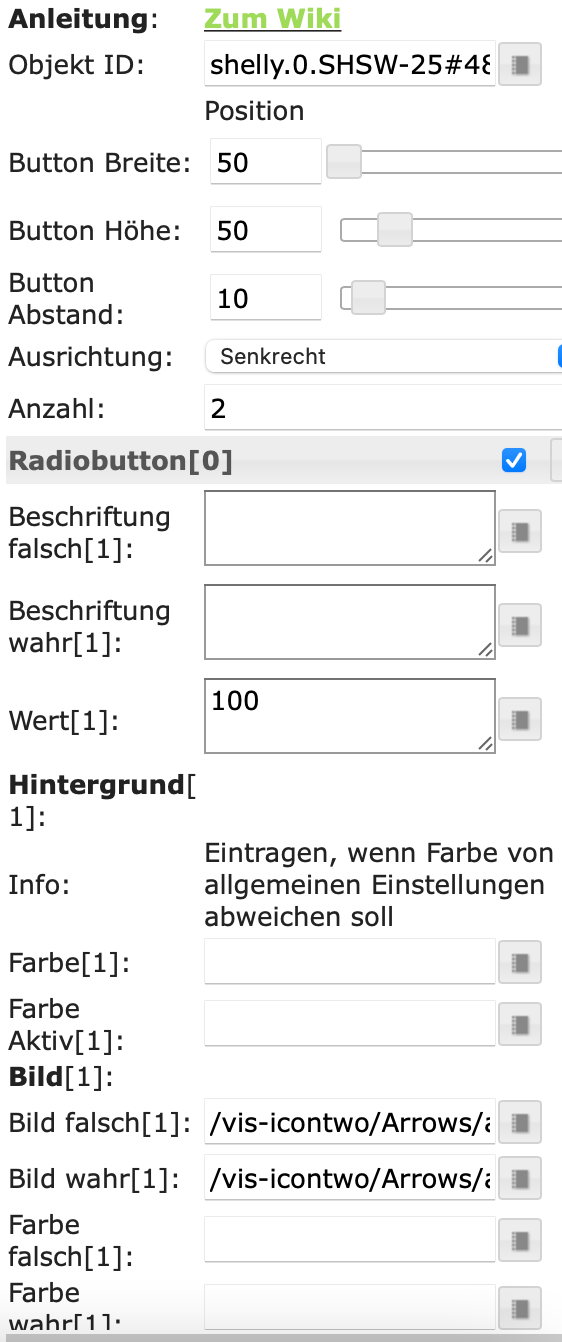
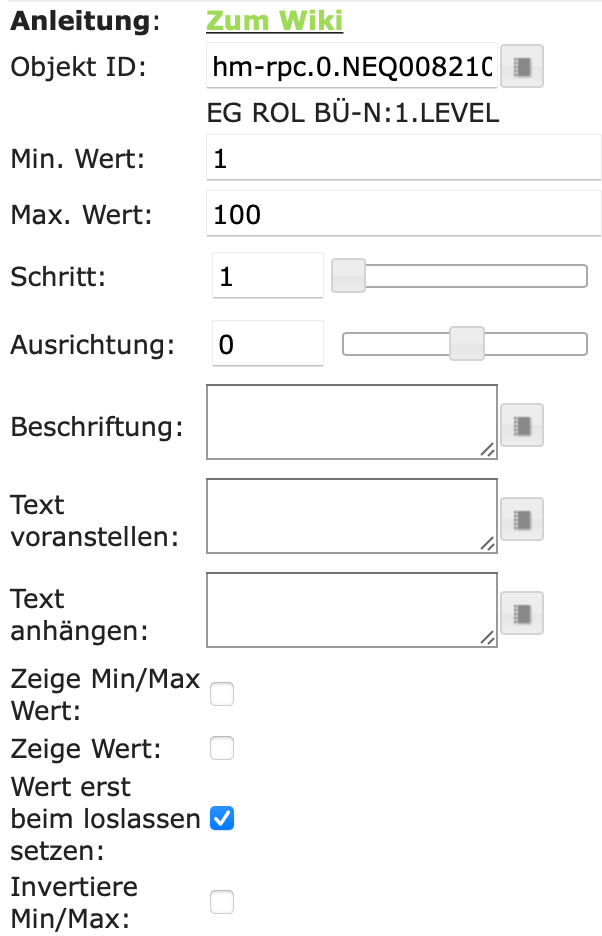
Das Background-Widget hat keinerlei Funktion. Die zwei Schaltflächen, welche die beiden RadioButtons bilden, sind mit dem Datenpunkt LEVEL (Homematic) bzw. POSITION (Shelly) verknüpft und schreiben in die angebundenen ObjectIDs die Werte 0 bzw. 100 (für offen/geschlossen). Auch der Schieberegler ist mit diesen ObjectIDs verbunden, ermöglich jedoch eine stufenlose Positionierung des Rollladen - bei uns wird auch eine Markise hierüber gesteuert. Das Widget STOP ist mit der Option state und einer Verweildauer von 4ms konfiguriert. Sowohl der Homematic Rollladenaktor als auch Shelly 2.5 kommen mit dieser Einstellung gut zurecht.
Download: Rollladen-Widget
[zurück]
@legro
Hallo, kann man deine Widget wo runterladen? Oder bin ich blind? -
@sigi234 said in Anwendungen zu Vis-Inventwo & Icontwo:
@legro
Hallo, kann man deine Widget wo runterladen? Oder bin ich blind?Keine Angst! Du bist nicht blind.:slightly_smiling_face:
Ich ging/gehe davon aus, dass es sich nicht lohnen mag, diese Kombinationen von Inventwo-Widgets zum Download einzustellen. Schließlich muss man doch ohnehin Größen, Datenpunkte, Code, .. anpassen.
Aber ich lasse mich durchaus eines Besseren belehren.
-
@sigi234 said in Anwendungen zu Vis-Inventwo & Icontwo:
@legro
Hallo, kann man deine Widget wo runterladen? Oder bin ich blind?Keine Angst! Du bist nicht blind.:slightly_smiling_face:
Ich ging/gehe davon aus, dass es sich nicht lohnen mag, diese Kombinationen von Inventwo-Widgets zum Download einzustellen. Schließlich muss man doch ohnehin Größen, Datenpunkte, Code, .. anpassen.
Aber ich lasse mich durchaus eines Besseren belehren.
-
-
Im Folgenden möchte ich (Kombinations)Widgets vorstellen, wie ich sie mittels Inventwo und Icontwo erstellt habe. Sie dienen mir als Basiselemente für die Visualisierung unseres Zuhauses.
Die hier vorgestellten Elemente sind weder vollständig noch haben alle ihre angestrebte Ausbaustufe erreicht. Daher werden (hoffentlich) beständig Ergänzungen und Überarbeitungen folgen. Kritik, Vorschläge, .. sind willkommen. Wie dem auch sei, als Grundlage oder wenigstens Anregung zu eigenen Lösungen sollten sie dienen können.
Es ist geplant, künftig nicht nur die auf der Verwendung von Inventwo Widgets basierenden Teile unserer Hausautomatisierung zu dokumentieren, sondern auch unsere Realisierungen der Alarmanlagen (Einbruch, Rauch, Wasser, Gas), Anwesenheitskontrolle in Verbindung mit dem Apple Home Kit/YAHKA, .. u.v.a.m.
Derzeit verfügbar sind ..
- Dimmer Über die reine Dimmfunktion hinaus können auch Farbe und Farbtenperatur eingestellt werden.
- Garagentor Über die Dokumentation des Inventwo-Widget hinaus wird die komplette Implementierung, wie sie auch für die parallele Ansteuerung durch das HomeKit von Apple genutzt werden kann, vorgestellt. Aktualisiert: 25. Okt. 2022
- BITRON Rauchmelder Ein Alarmgeber, dessen Sirene auch zum Signalisieren anderer Gefahren (Gas-, Wasser-, Einbruchsalarm) genutzt werden kann. Es wird das Auslösen von Probealarmen unterstützt, wobei für die Außensirene ein eigenes Widget beschrieben wird. Aktualisiert am 5. Mai 2022
- Mit NUKI eine vollständige Überwachung und Steuerung einer Eingangstüre bereitstellen. Aktualisiert: 9. April 2022
- Rollladensteuerung zu teilweisem oder vollständigem Öffnen/Schließen.
- Wettervorhersage aufbauend auf den Adapter zu daswetter.com
- Ermittlung von Regenmengen und Anzeige mittels UniversalWidget/HTML basierend auf Regenmesser von Netatmo
- Eine Menü-Struktur einrichten. Neben den üblichen Menüpunkten wird ein UhrenWidget verwendet und somit das Menü deutlich aufgewertet.
- Steuerung einer DAIKIN Klimaanlage.
- Visualisierung unserer PV Anlage auf Basis eines Fronius GEN24. (überarbeitet am 5. Juni 2023)
- Erstellen der Modbus-Register für einen GEN24/Tauro.
- Hier entsteht (demnächst) die Visualisierung unserer Hybridheizung (Vitodens300 + Vitocal252) auf Basis des auf e3oncan aufbauenden Adpaters. [aktualisiert am 2. März 2024]
- Umzug der gesamten Installation von einem Raspberry Pi 4 auf einen Pi 5.
Übertragung der Installation auf neue Hardeware
.. wird fortgesetzt ..
=========================================================
[9] DAIKIN - Klimaanlage
=========================================================
So sieht das fertige Ergebnis unserer Installation aus. Es werden drei Klimageräte gesteuert.
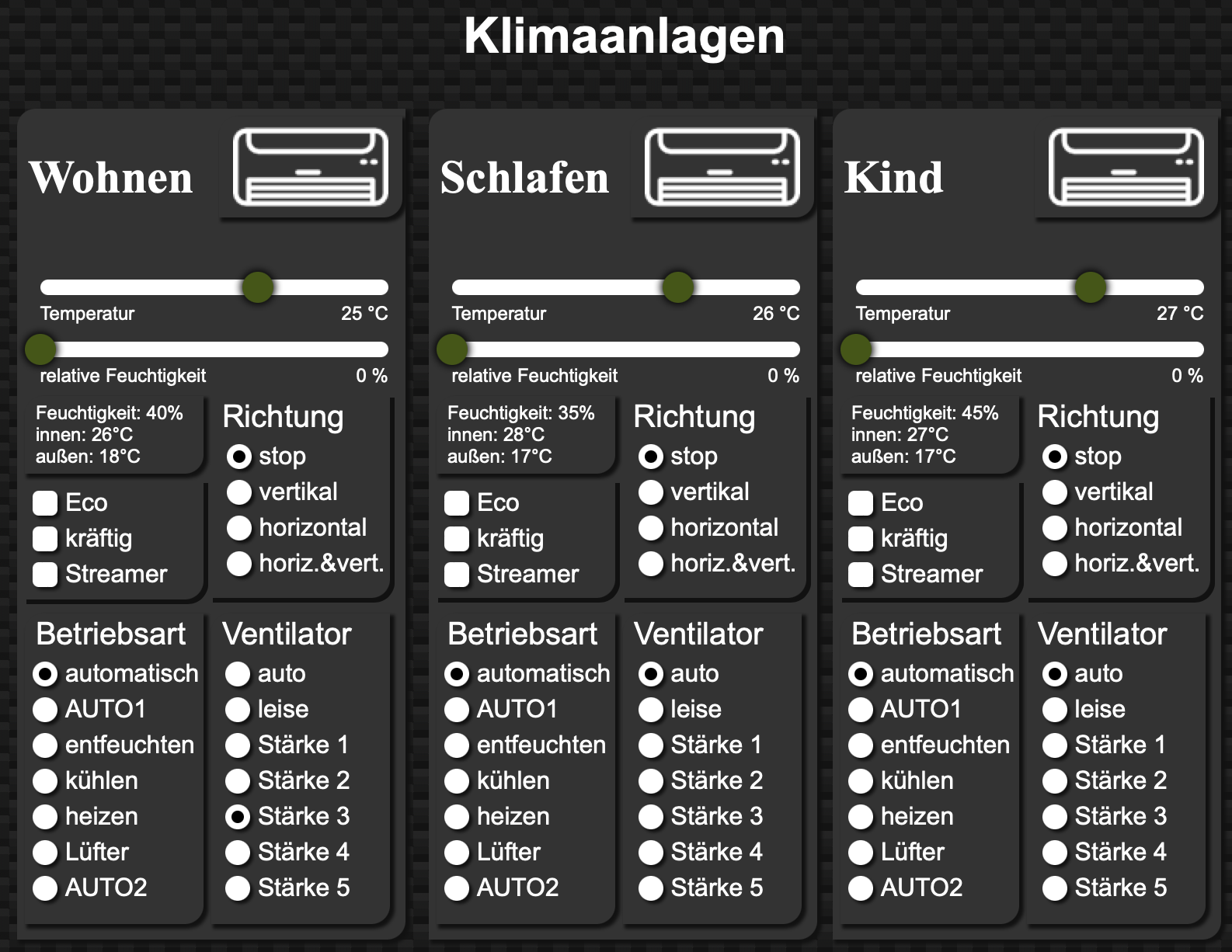
Die Steuerung eines Klimageräts wird durch mehrere in einander verschachtelte Widgets realisiert. Diese werden im Folgenden ausführlich beschrieben.
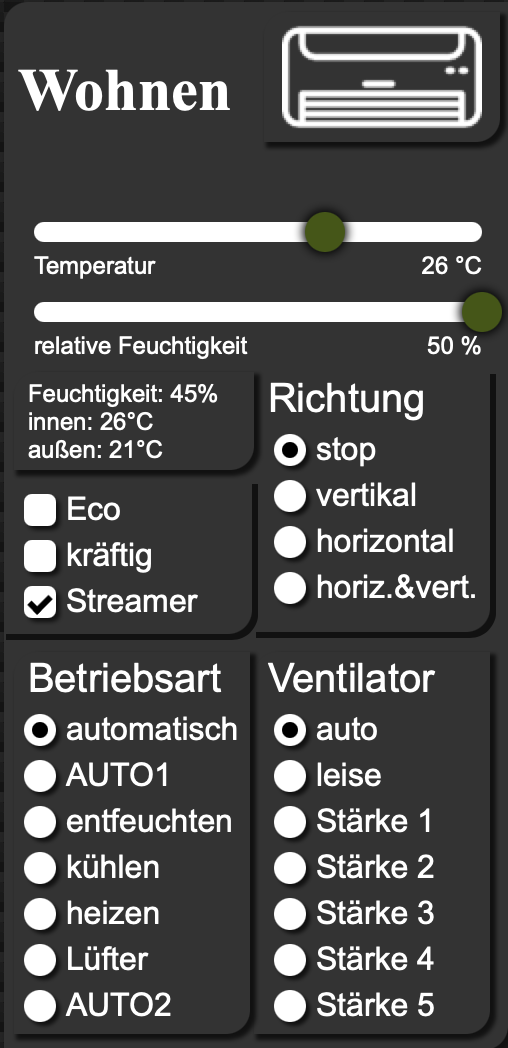
Als Hintergrund wird ein sog. Background-Widget verwendet, auf dem alle übrigen Widgets dargestellt werden und der Text Wohnen angezeigt wird.
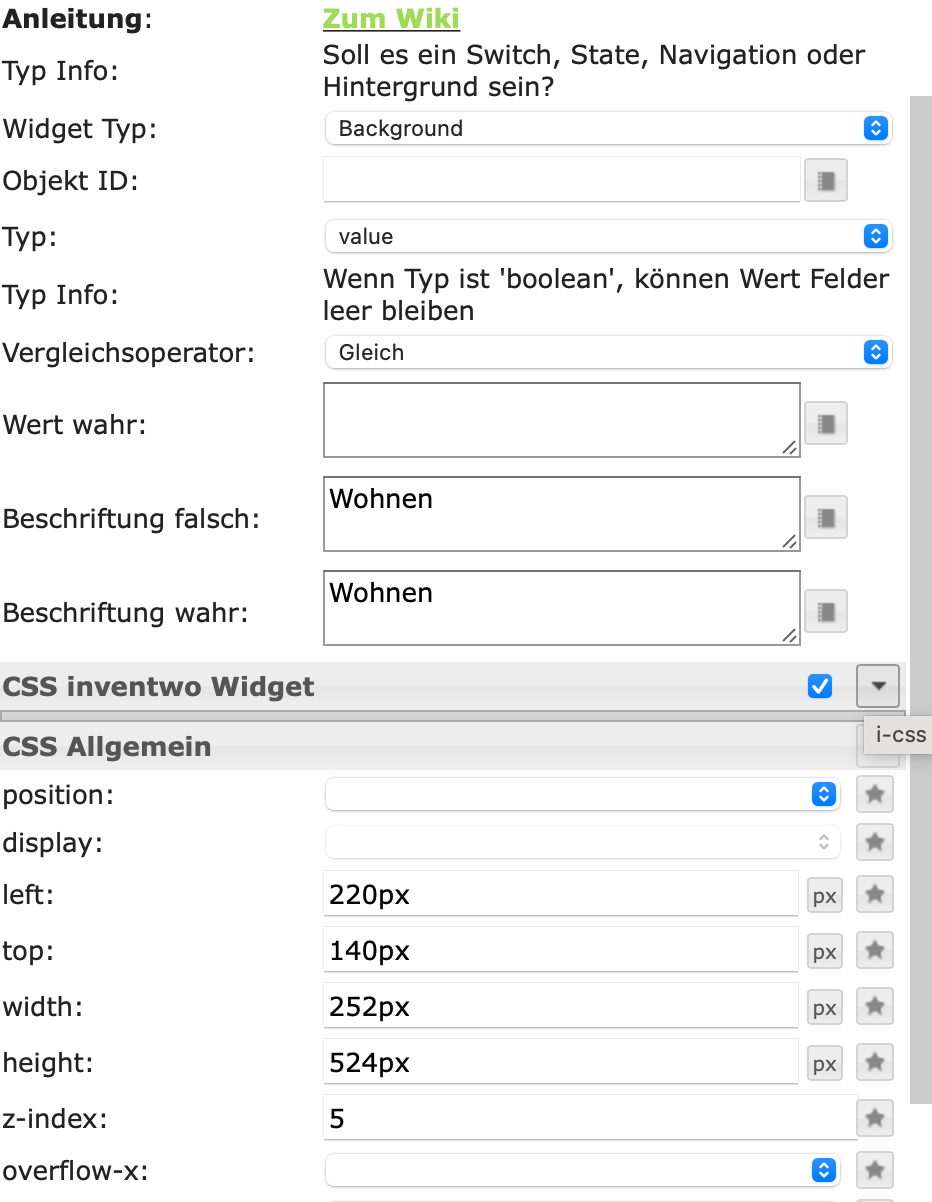
Zum Aus-/Einschalten des Klimagerätes wird ein Widget verwendet, das mit der Option Switch konfiguriert wird.
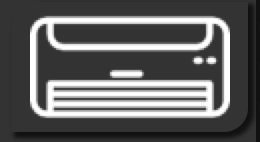
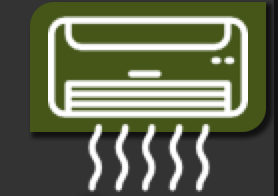
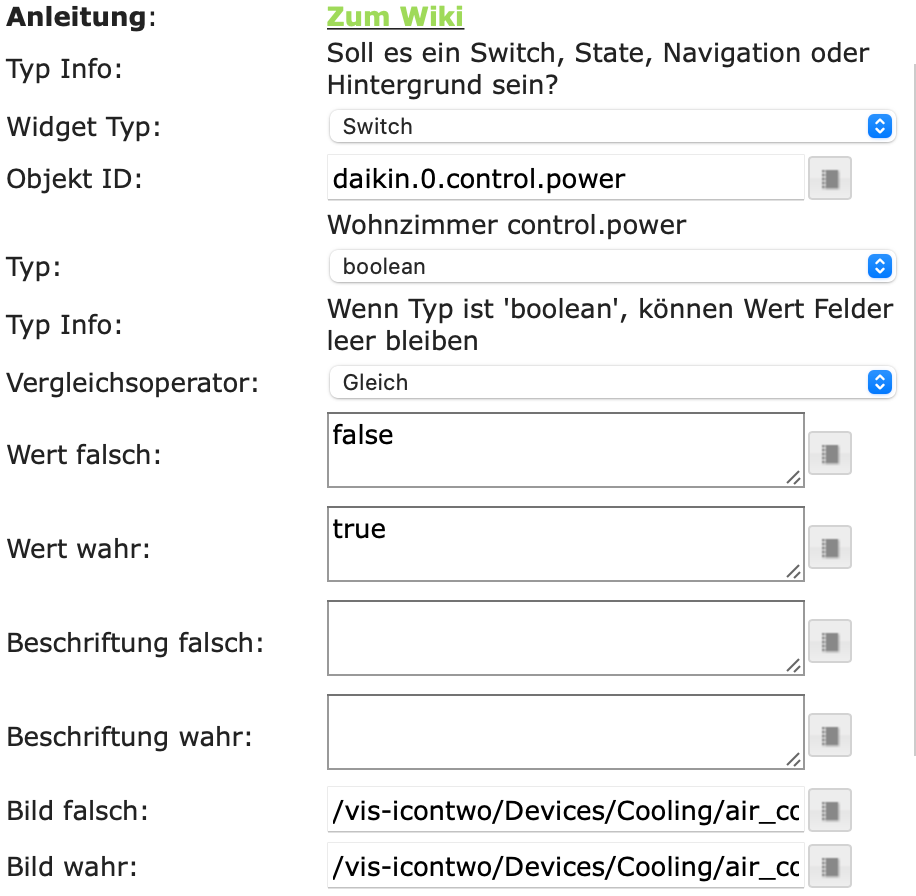
Als Datenpunkt wird power aus dem DAIKIN-Adapter verwendet. Ein Icon aus dem VIS-ICONTWO-Adapter wird zur Visualisierung verwendet, das schwarz/grün dargestellt wird, um die Zustände AUS/AN gut sichtbar anzuzeigen.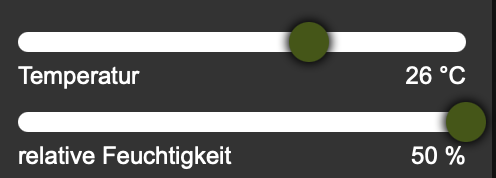
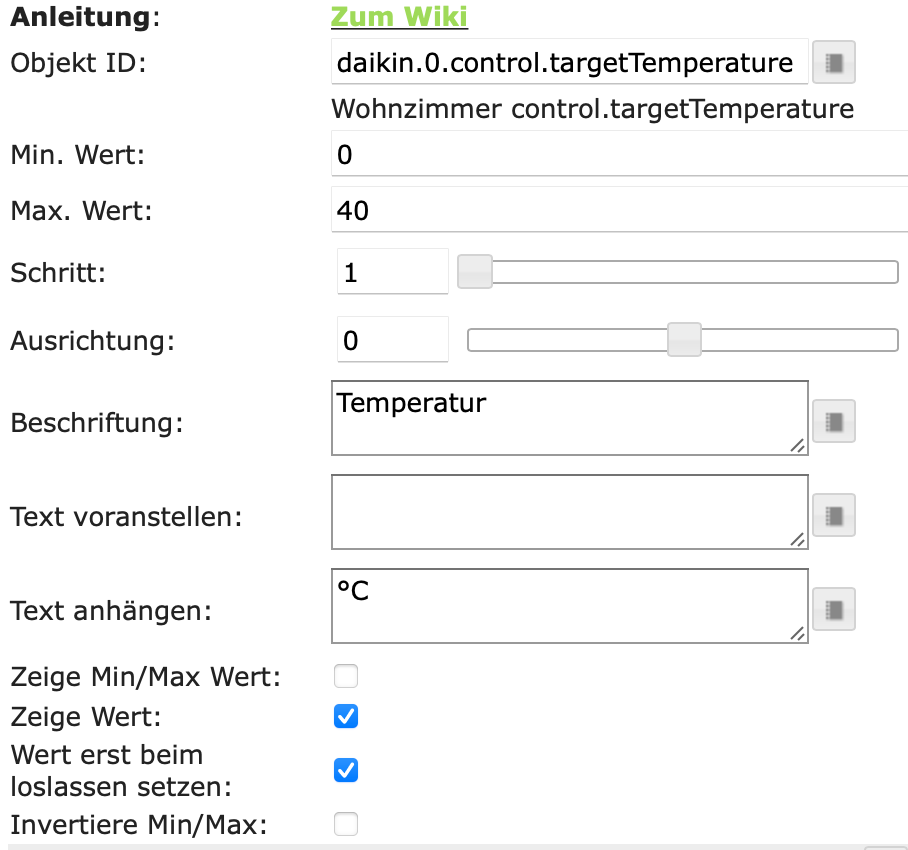
Zur Regelung der Zieltemperatur und der relativen Zielfeuchtigkeit werden zwei horizontale Schieberegler verwendet, deren IDs an die entsprechenden Datenpunkte im DAIKIN-Adapter gebunden werden. Für die Temperatur wird der Bereich auf 0 - 40 °C und für die Feuchtigkeit auf 0 - 50% eingeschränkt.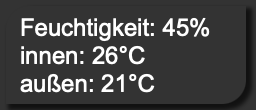
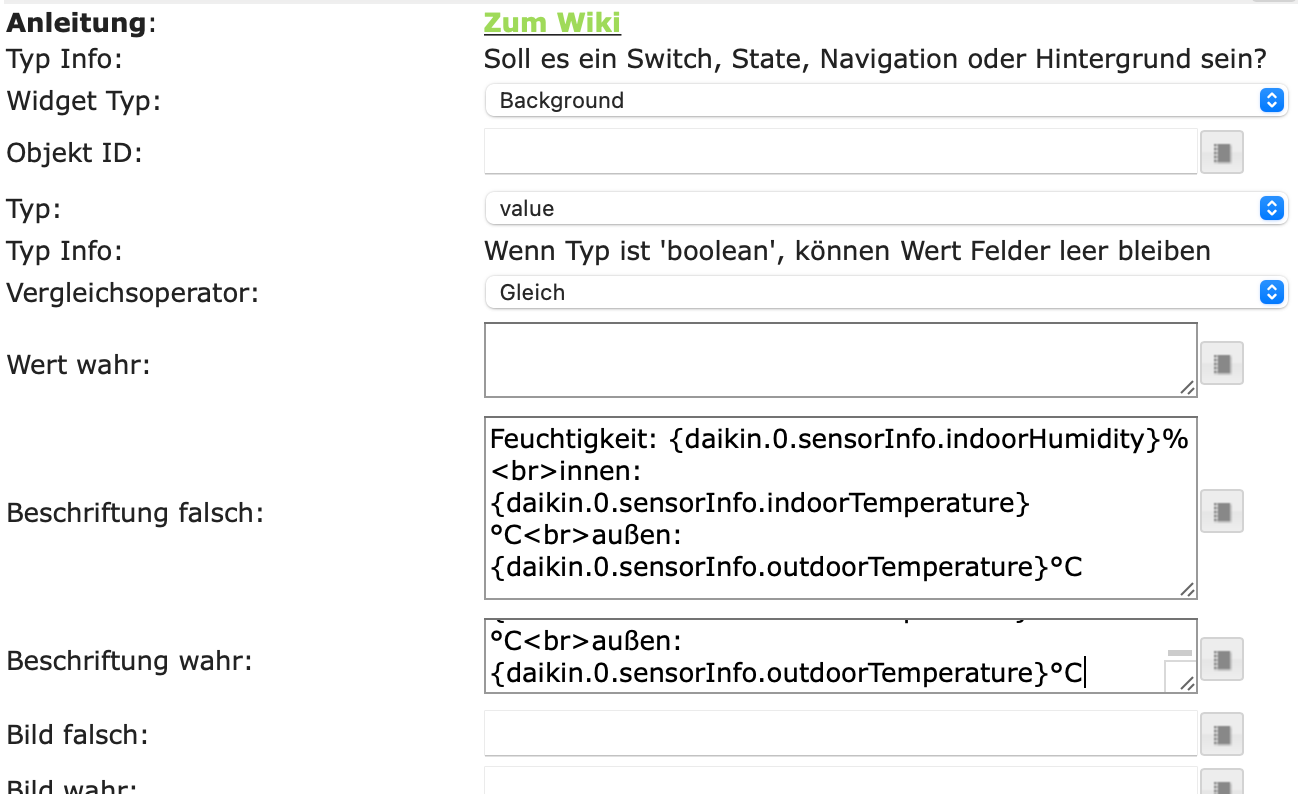
Die von dem Klimagerät gelieferten Statuswerte für die relative Luftfeuchtigkeit, Innen- und Außentemperatur werden mittels eines Background-Widgets mittels Binding der entsprechenden Datenpunkte des DAIKIN-Adapters angezeigt.
In den nachfolgenden Steuerungselemente werden sowohl Option Buttons (rechteckformig) als auch Radio Buttons (kreisförmig) verwendet. Können die Option Buttons völlig unabhängig von einander (de)aktiviert werden, so bilden die Radio Buttons Felder, in denen immer nur genau eine Option aktiv sein kann. Für beide Arten wird stets ein Widget vom Typ CheckBox/RadioButton verwendet; allein die Konfiguration in den Optionsfeldern bestimmt deren Verhalten:
- Option Button: Jedes Widget erhält seinen eigenen Datenpunkt.
- Radio Button: Alle Schaltflächen werden an denselben Datenpunkt gebunden.
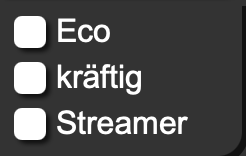
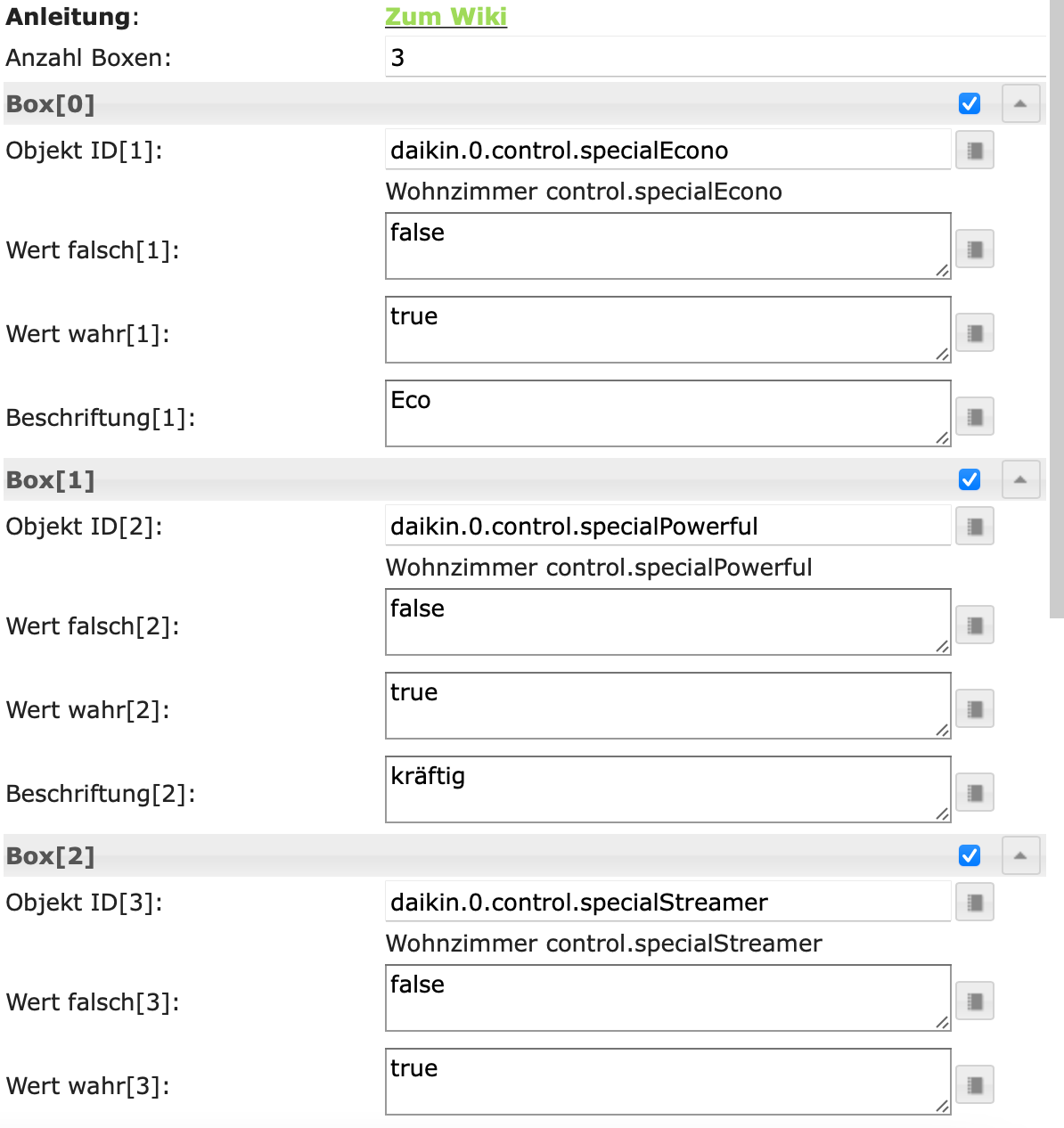
Unser Gerät vermag die Betriebsarten zu modifizieren. Hierzu stehen drei Optionen zur Verfügung. Die Schaltflächen werden als eigenständige Optionsschaltflächen (Option Buttons) implementiert, indem jedem Widget ein eigener Datenpunkt zugeordnet wird.Nicht in jeder Betriebsart sind alle Modi verfügbar. Näheres bitte der jeweiligen Gerätebeschreibung entnehmen! Das Gerät setzt ggf. eine gewählte Option wieder zurück.
- ECO (Econo): Diese Funktion ermöglicht einen möglichst effizienten Betrieb, indem der Wert für maximale Stromaufnahme begrenzt wird.
- kräftig (powerful): Bei jeder Betriebsart wird durch diesen Modus schnell die Wirkung maximiert.
- STREAMER: Reinigt die Luft mittels eines Hochgeschwindigkeits-Elektronenstrom mit hoher Oxidationskraft, beseitigt schlechte Gerüche und Viren usw.
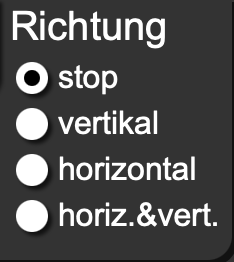
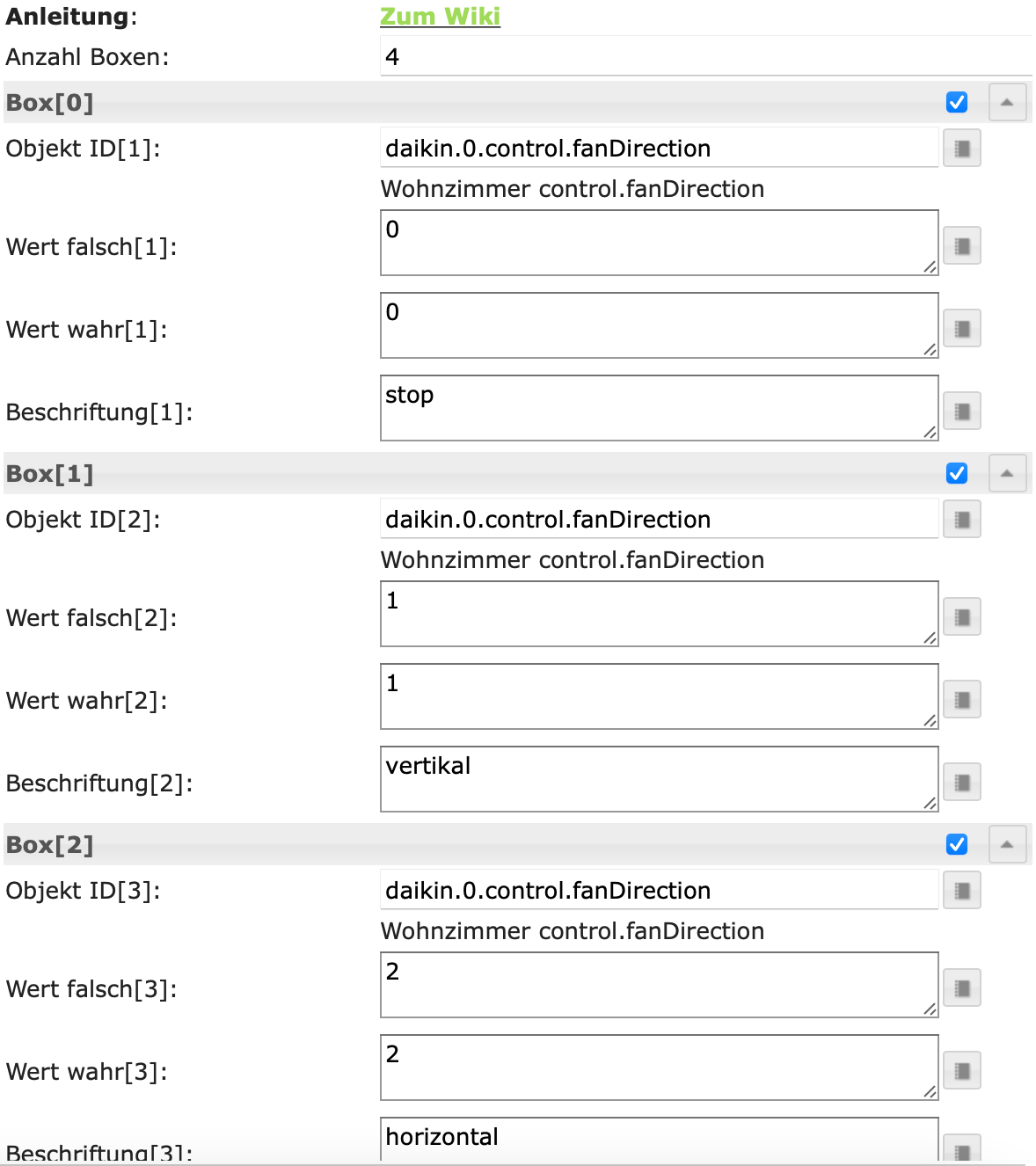
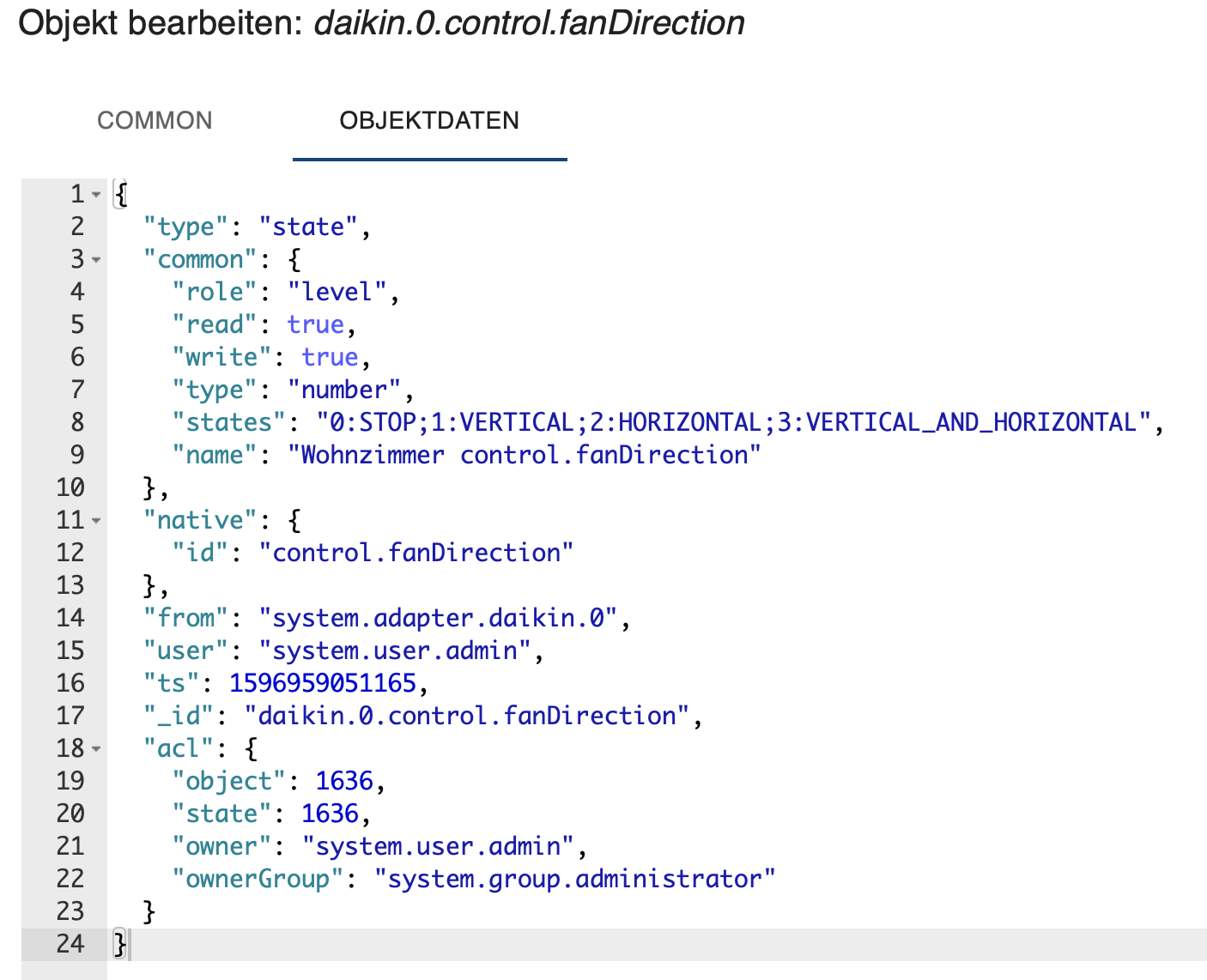
Diese Optionen werden als Gruppe von Radio Buttons implementiert, da jeweils nur eine Auswahl möglich ist. Hierzu wird an alle sog. Boxen in der Widget-Konfiguration derselben Datenpunkt angebunden. Die zu verwendenden Werte kann man dem DAIKIN-Adapter entnehmen.Die beiden übrigen Felder werden analog eingebunden.
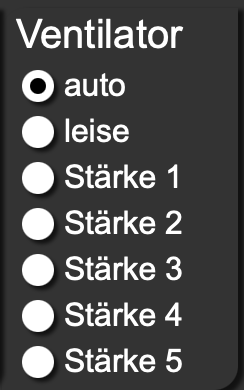
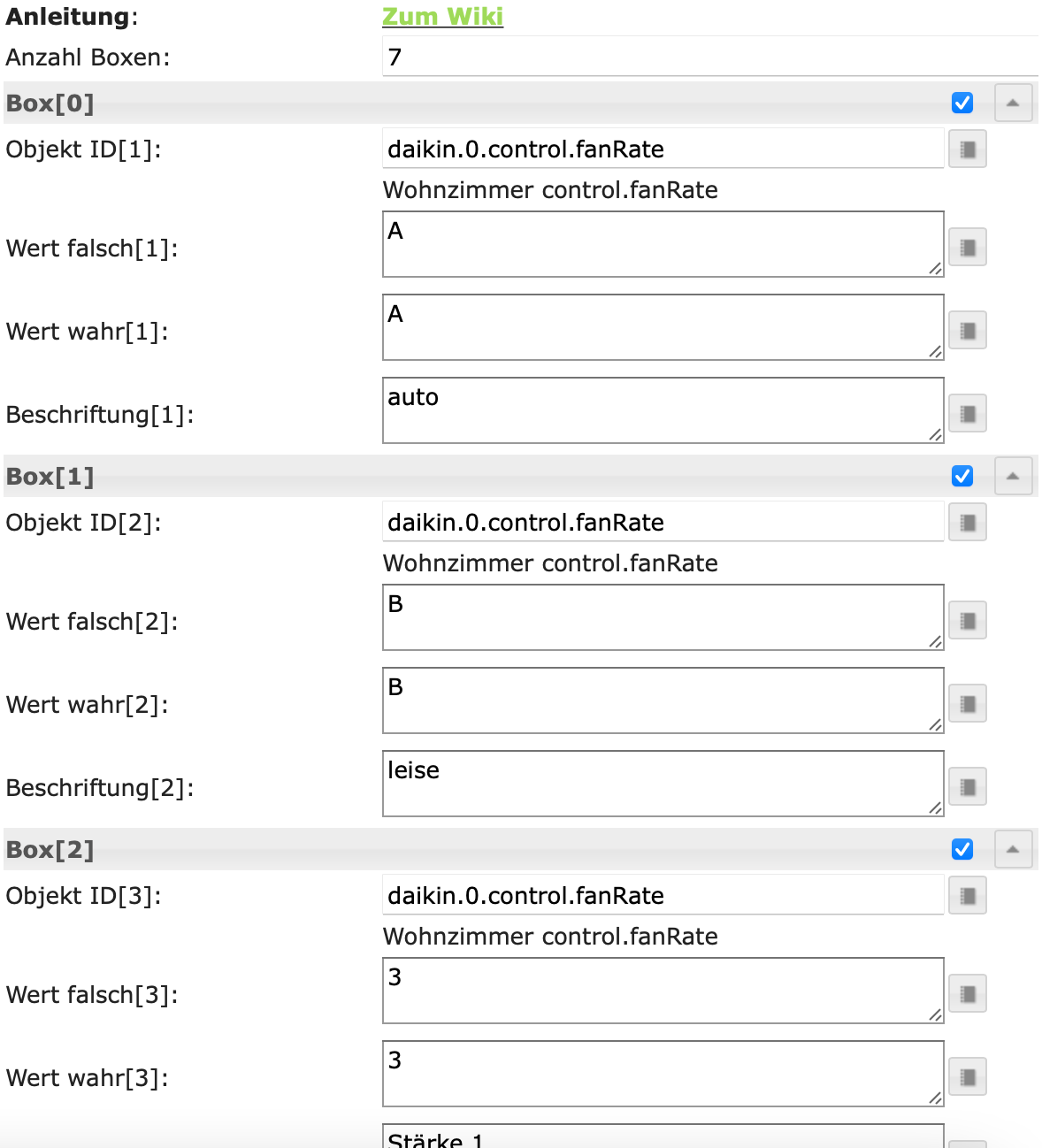
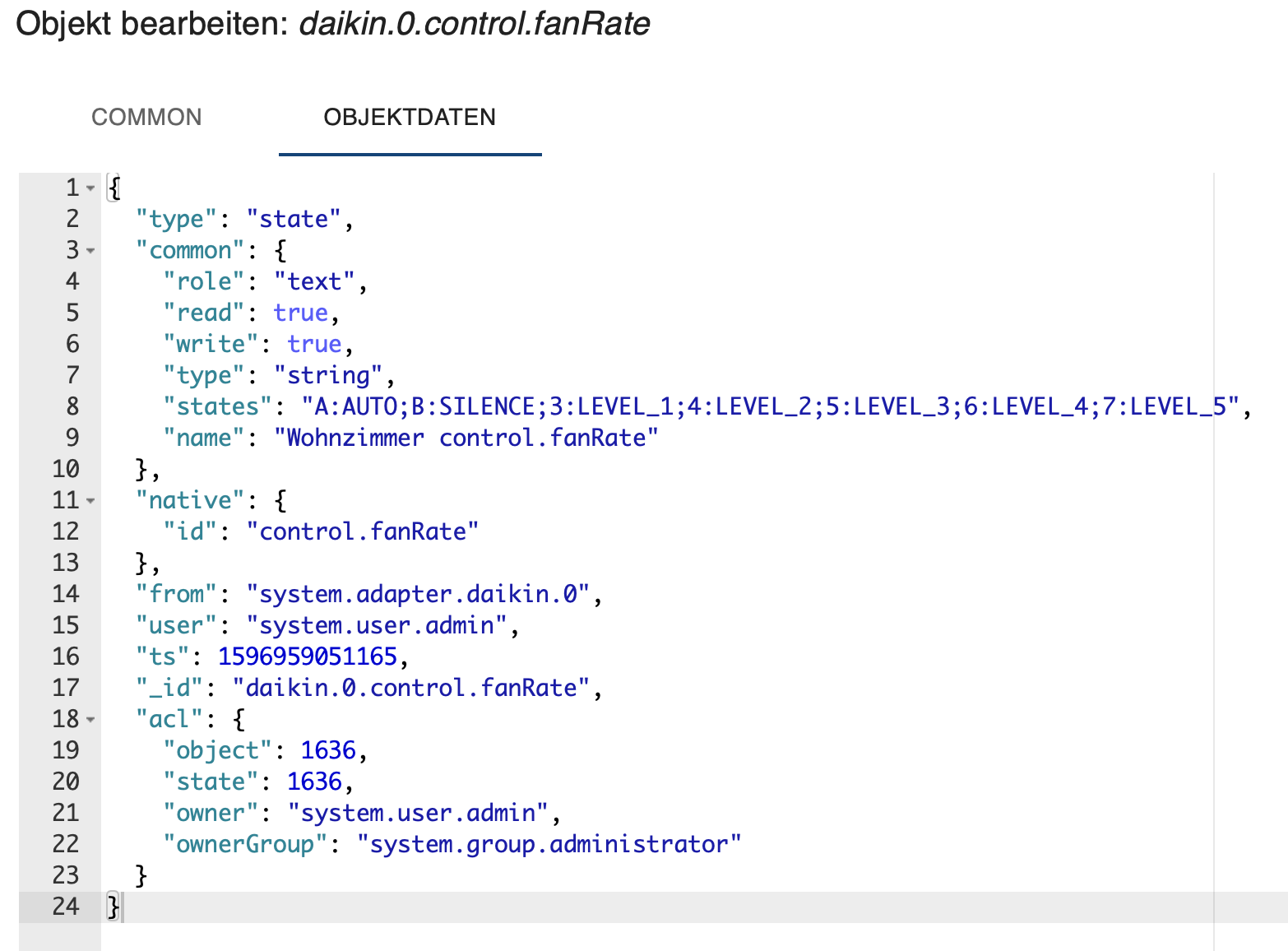
Usw. .. usf. ..
[zurück]
-
@sigi234 said in Anwendungen zu Vis-Inventwo & Icontwo:
@legro
Hallo, kann man deine Widget wo runterladen? Oder bin ich blind?Keine Angst! Du bist nicht blind.:slightly_smiling_face:
Ich ging/gehe davon aus, dass es sich nicht lohnen mag, diese Kombinationen von Inventwo-Widgets zum Download einzustellen. Schließlich muss man doch ohnehin Größen, Datenpunkte, Code, .. anpassen.
Aber ich lasse mich durchaus eines Besseren belehren.
@legro sagte in Anwendungen zu Vis-Inventwo & Icontwo:
Ich ging/gehe davon aus, dass es sich nicht lohnen mag, diese Kombinationen von Inventwo-Widgets zum Download einzustellen. Schließlich muss man doch ohnehin Größen, Datenpunkte, Code, .. anpassen.
Aber ich lasse mich durchaus eines Besseren belehren.Ein Download als Vis wäre trotzdem Super, die DP kann man ja leicht mit Notepad++ ändern.
Ich habe alle meine Vis hochgeladen, und diese müssen ja auch angepasst werden.
Abgesehen davon lernt ein Anfänger auch damit.:grinning: -
@legro sagte in Anwendungen zu Vis-Inventwo & Icontwo:
Ich ging/gehe davon aus, dass es sich nicht lohnen mag, diese Kombinationen von Inventwo-Widgets zum Download einzustellen. Schließlich muss man doch ohnehin Größen, Datenpunkte, Code, .. anpassen.
Aber ich lasse mich durchaus eines Besseren belehren.Ein Download als Vis wäre trotzdem Super, die DP kann man ja leicht mit Notepad++ ändern.
Ich habe alle meine Vis hochgeladen, und diese müssen ja auch angepasst werden.
Abgesehen davon lernt ein Anfänger auch damit.:grinning:Na gut, ich werde mich einmal daransetzen und die Widgets als Download bereitstellen.
Allerdings tue ich mich bei jenen eingebunden Geräten schwer, die eindeutig über ihre Seriennummer angesprochen werden, wie dies etwa bei Homematic-Geräte der Fall ist. Ich möchte eigentlich nicht die Seriennummern meiner Geräte hier veröffentlicht wissen.
-
Na gut, ich werde mich einmal daransetzen und die Widgets als Download bereitstellen.
Allerdings tue ich mich bei jenen eingebunden Geräten schwer, die eindeutig über ihre Seriennummer angesprochen werden, wie dies etwa bei Homematic-Geräte der Fall ist. Ich möchte eigentlich nicht die Seriennummern meiner Geräte hier veröffentlicht wissen.
@legro sagte in Anwendungen zu Vis-Inventwo & Icontwo:
Ich möchte eigentlich nicht die Seriennummern meiner Geräte hier veröffentlicht wissen.
Ja, dachte ich mir. Bei heiklen DP ersetze ich einfach die SN/DP mit XXXXXXXXXXXXX und exportiere die Vis/Widgets mit einen anderen Namen.
Beispiel: